| **Наименование поля** | **Описание** |
| Тип приказа | Выберите необходимый тип приказа |
| Управление | Выберите необходимое структурное подразделение |
| Краткое содержание | Укажите краткое содержание приказа в формате (о чем) |
Печатную форму приказа необходимо прикладывать на основании данного шаблона
[](https://devdocs.tpu.ru/uploads/images/gallery/2025-02/0Clris-4.png) В печатную форму приказа впишите необходимые параграфы и внесите **Подписанта**.Подписант - уполномоченное лицо, имеющее право подписывать приказы в соответствии с приказом о делегировании полномочий
После заполнения печатной формы приказа, сохраните документ и загрузите в карточку приказа ИПК СОУД. [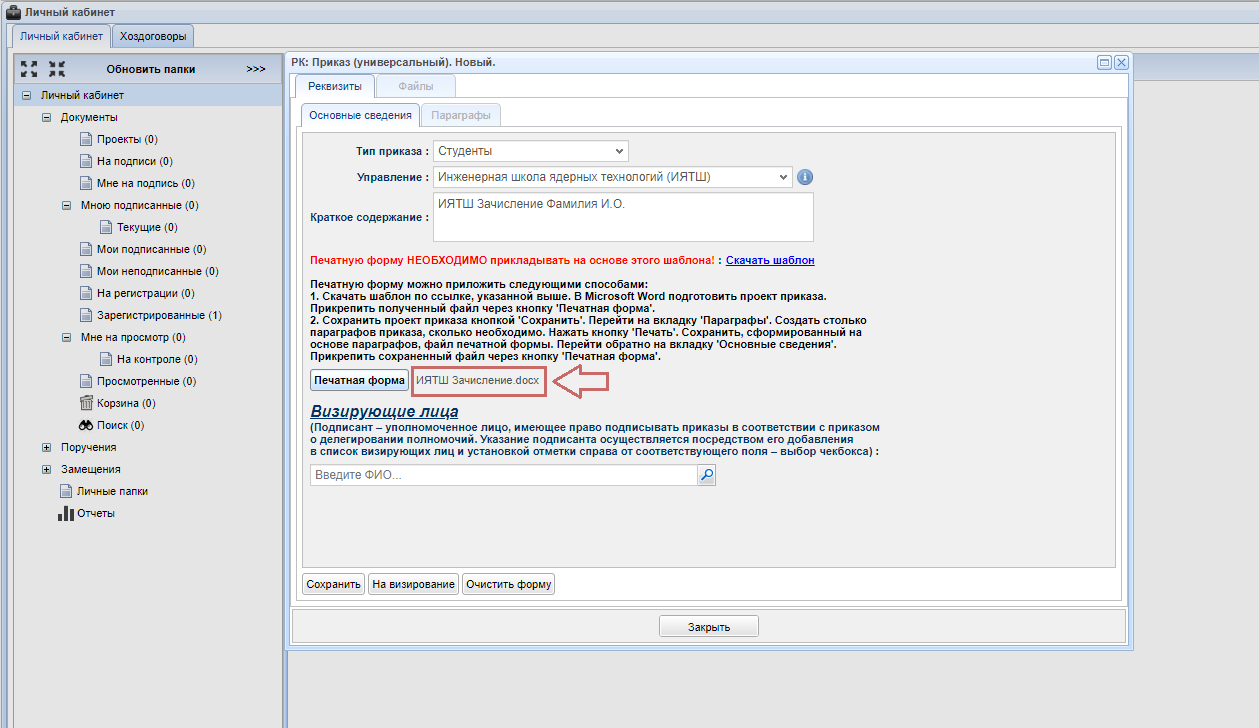](https://devdocs.tpu.ru/uploads/images/gallery/2025-02/PWXris-5.png) В поле **Визирующие лица** добавьте список визирующих лиц, соблюдая последовательность согласно иерархии в соответствии с требованиями к приказу.Обратите внимание на то, что виза начальника отдела делопроизводства добавляется автоматически
[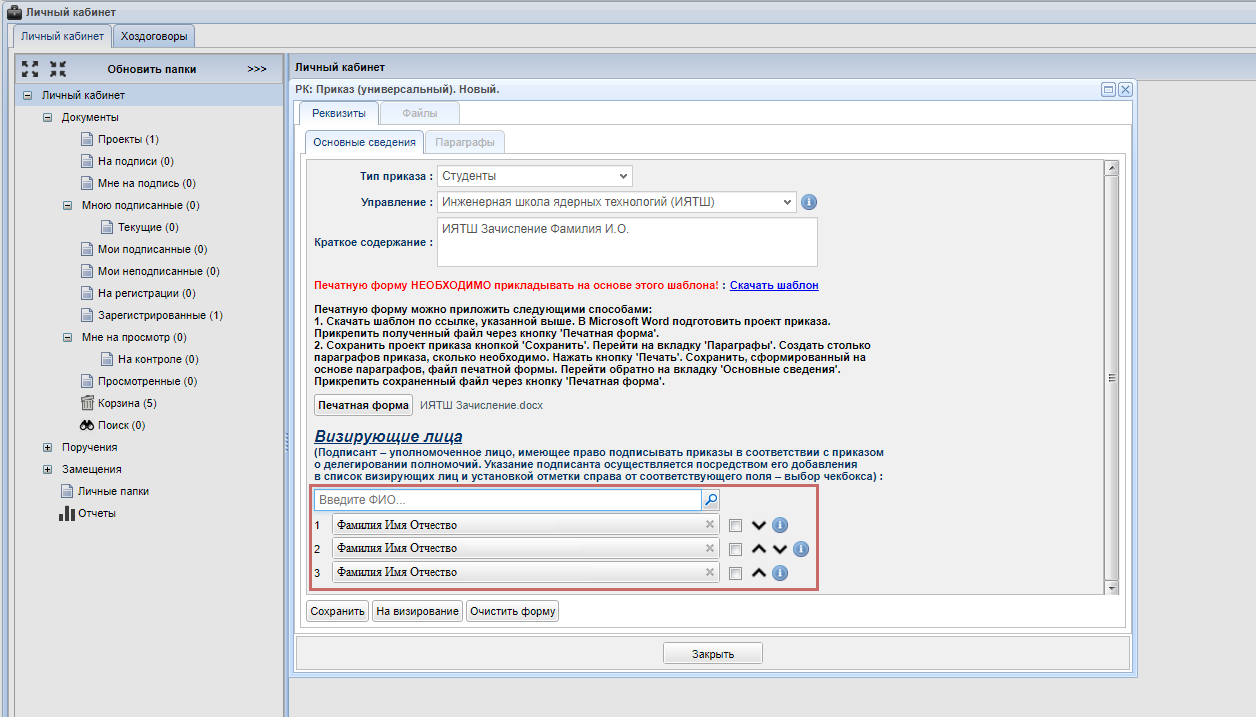](https://devdocs.tpu.ru/uploads/images/gallery/2025-02/2k0ris-6.png) Далее необходимо выбрать подписанта. Указание подписанта осуществляется посредством его добавления в список визирующих лиц и установкой отметки справа от соответствующего поля - выбор чекбокса. [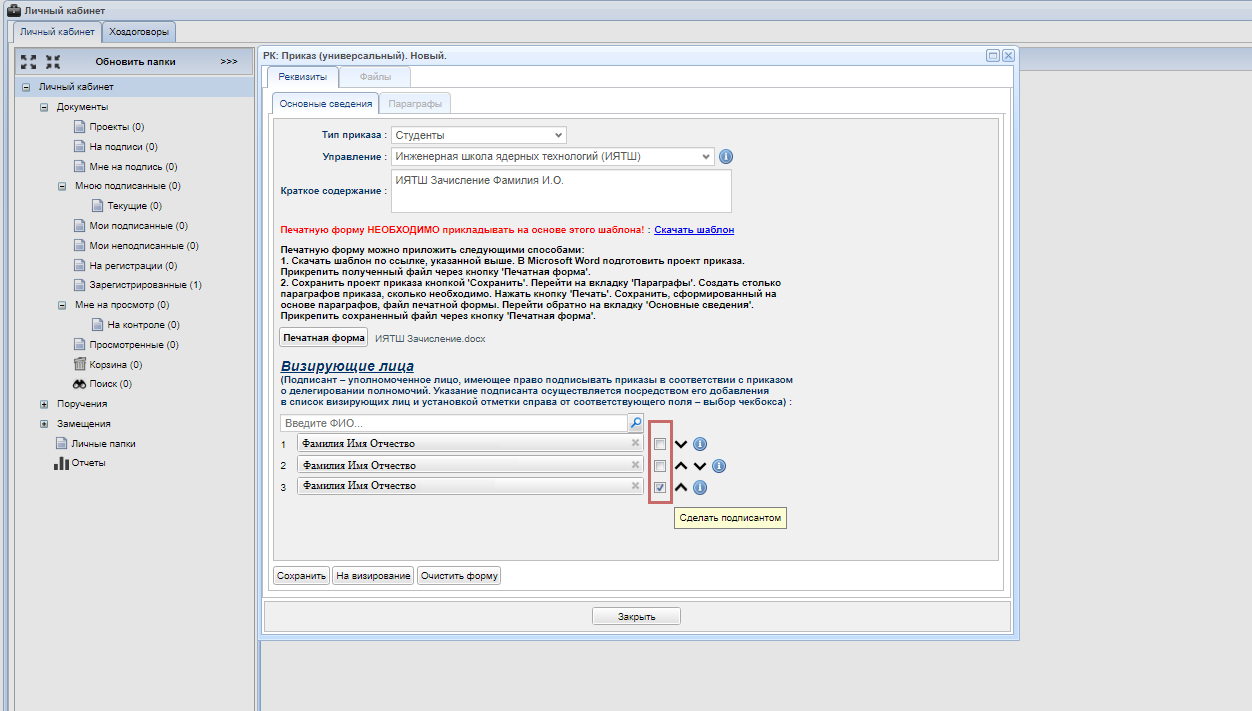](https://devdocs.tpu.ru/uploads/images/gallery/2025-02/cceris-8.png) После того, как все необходимые поля заполнены сохраните проект приказа, нажав кнопку **Сохранить**. [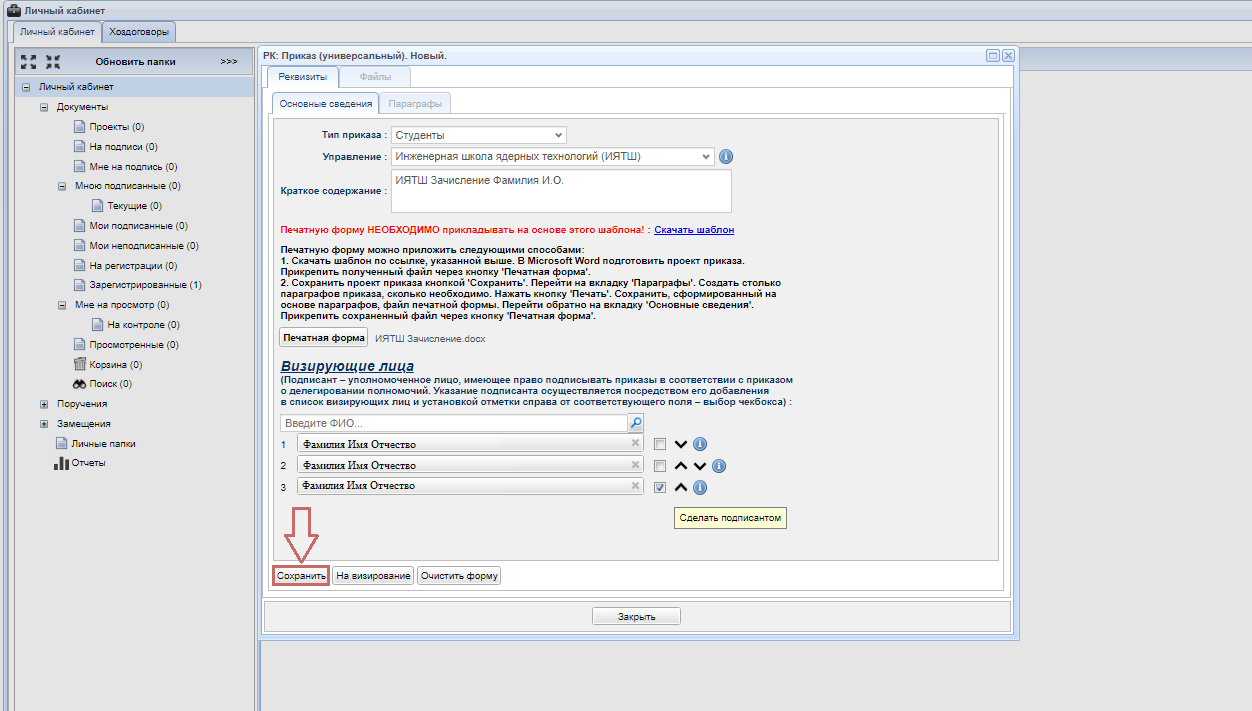](https://devdocs.tpu.ru/uploads/images/gallery/2025-02/9T7ris-9.png) После нажатия кнопки **Сохранить** вкладка **Файл** становится активной**.** Каждый параграф заполняется отдельно. С более подробным описанием заполнения вкладки **Параграфы** Вы можете ознакомиться перейдя по [ссылке](https://devdocs.tpu.ru/books/soud/page/zapolnenie-vkladki-paragrafy). [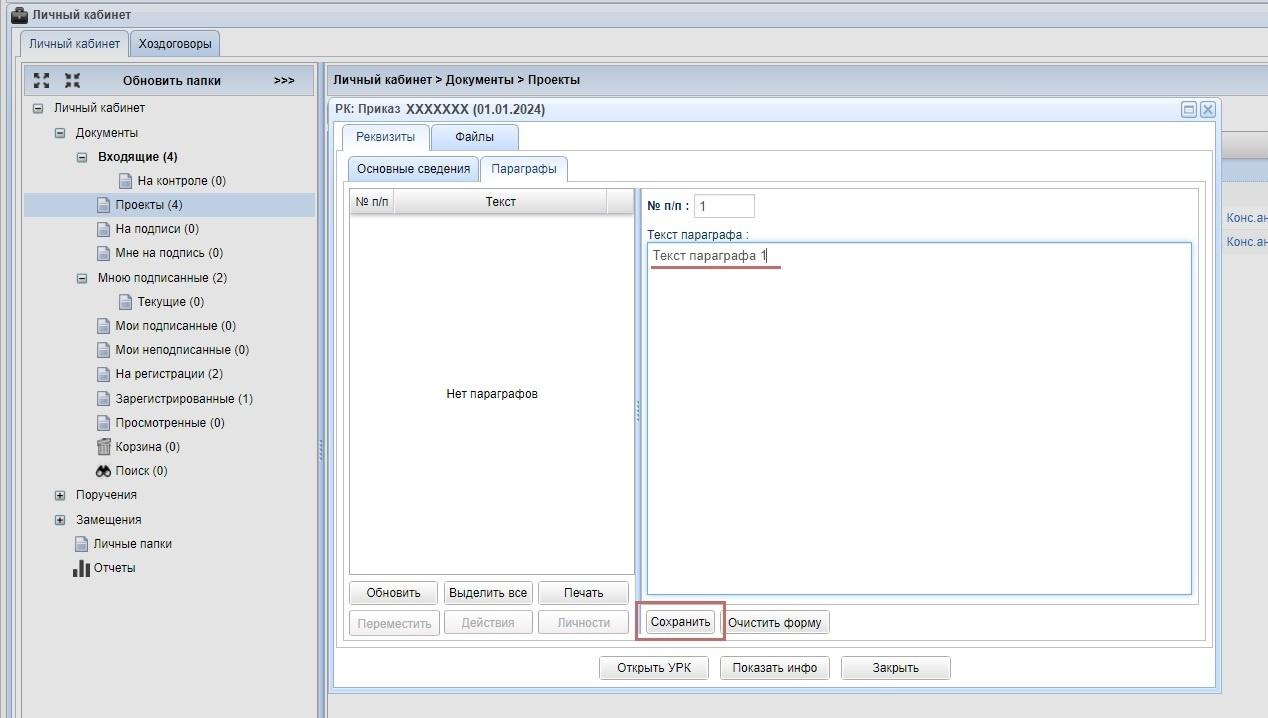](https://devdocs.tpu.ru/uploads/images/gallery/2025-02/paragraph1.jpg) После того, как все необходимые поля заполнены, а документ сохранен, вкладка **Файлы** становится активной. С помощью вкладки **Файл** возможно загрузить дополнительные документ. [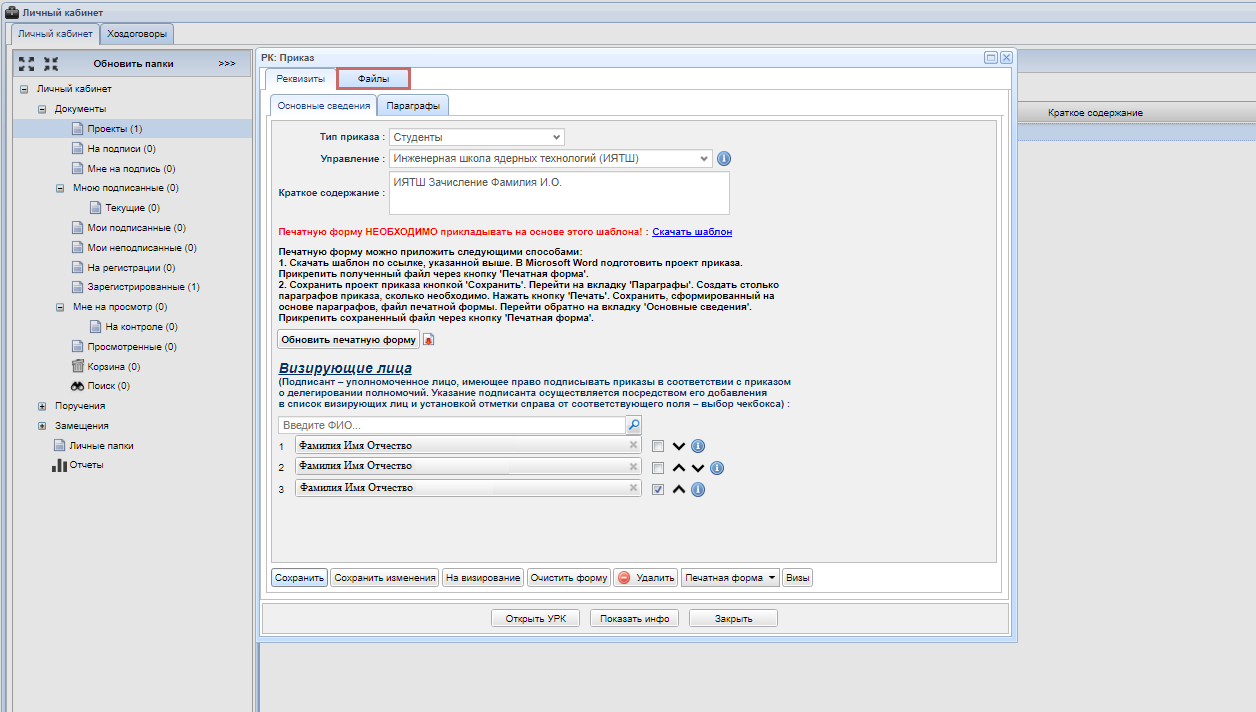](https://devdocs.tpu.ru/uploads/images/gallery/2025-02/kgcris-10.png) Перейдите во вкладку **Файл** и загрузите отсканированный документ. С помощью кнопки **Обзор** загрузите документ с вашего компьютера и сохраните, нажав кнопку **Сохранить**. [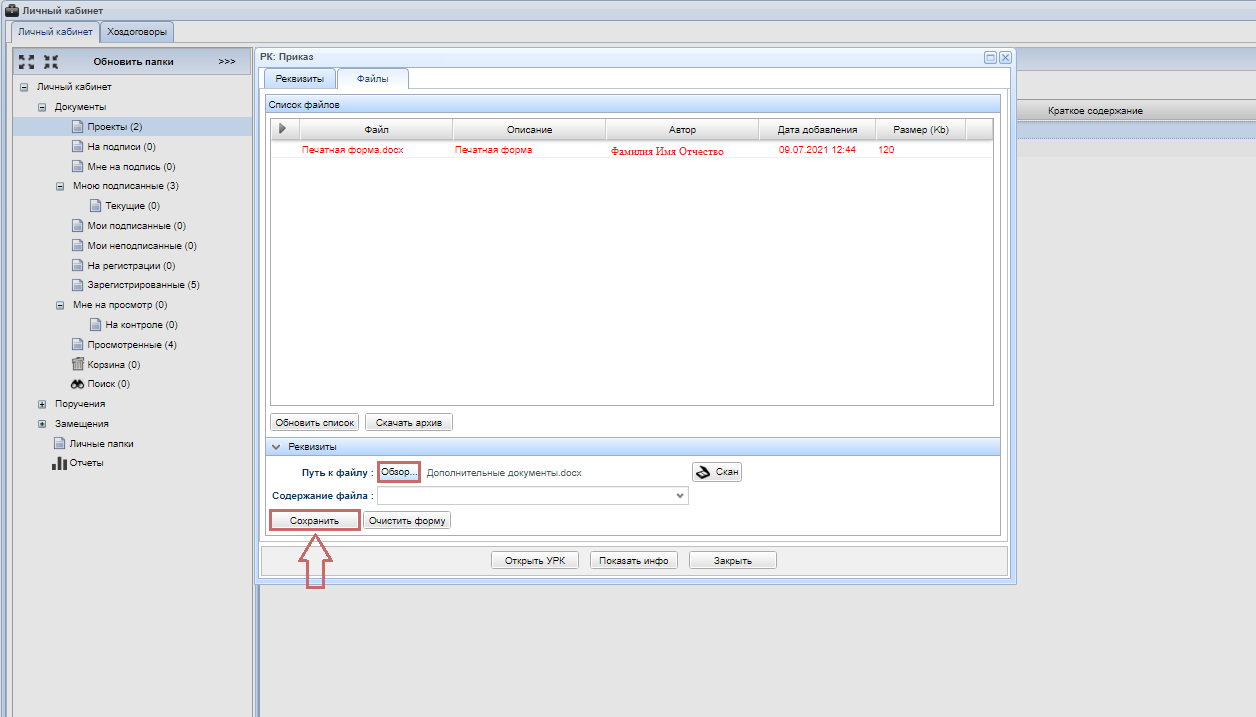](https://devdocs.tpu.ru/uploads/images/gallery/2025-02/Zkzris-8.png) Для отправки приказа на визирование, нажмите кнопку **На визирование**. [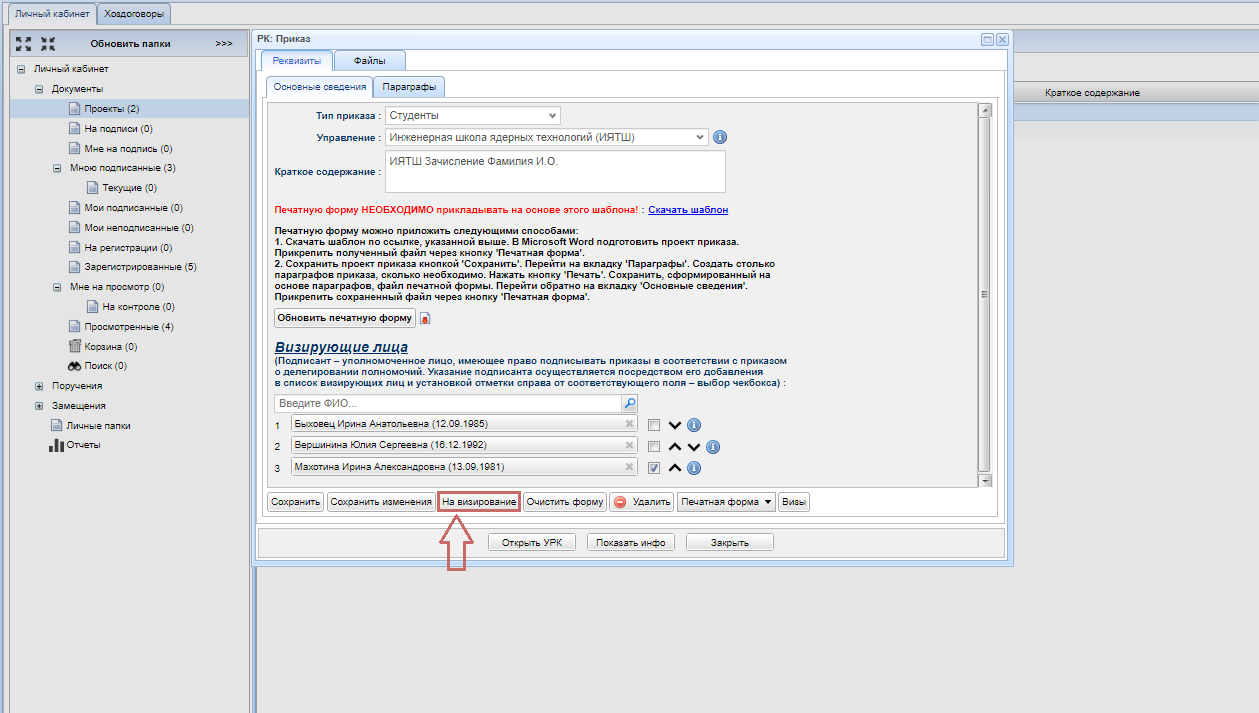](https://devdocs.tpu.ru/uploads/images/gallery/2025-02/ris-12.png) После того, как все необходимые поля заполнены и приказ отправлен на визирование, он появляется в папке **На подписи **у Автора приказа ( ответственного лица ЦРС (ЕД)). ### Визирование приказа в электронном виде --- После отправки документа На визирование в печатной версии приказа появляется индивидуальный штрих-код документа. [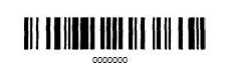](https://devdocs.tpu.ru/uploads/images/gallery/2025-02/ris-14.png) На этапе визирования сотрудник отдела делопроизводства или другое согласующее лицо согласовывает или отклоняет приказ если имеются недочеты по оформлению или формулировкам в приказе. **Если приказ согласован** автор приказа (ответственное лицо ЦРС ЕД)) переходит к этапу подписания приказа. **Если приказ отклонен **автор приказа (ответственное лицо ЦРС (ЕД)) возвращает приказ в проекты, вносит изменения в печатную версию, прикрепляет ее повторно ( посредством кнопки** **Обновить печатную форму) сохраняет внесенные изменения и отправляет приказ на подписание. [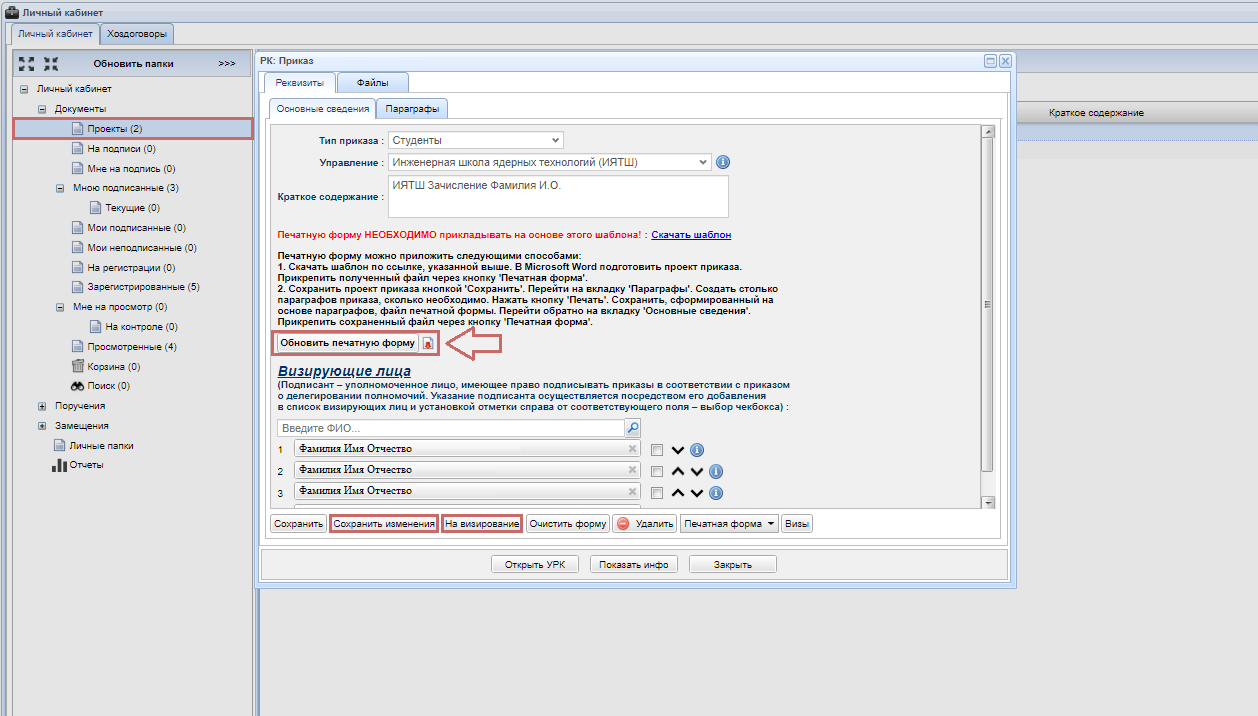](https://devdocs.tpu.ru/uploads/images/gallery/2025-02/ris-15.png) Для того, чтобы скорректировать замечания автору приказа (ответственному лицу ЦРС (ЕД)) необходимо открыть папку **Мои неподписанные** и нажать кнопку **Вернуть в проекты**. [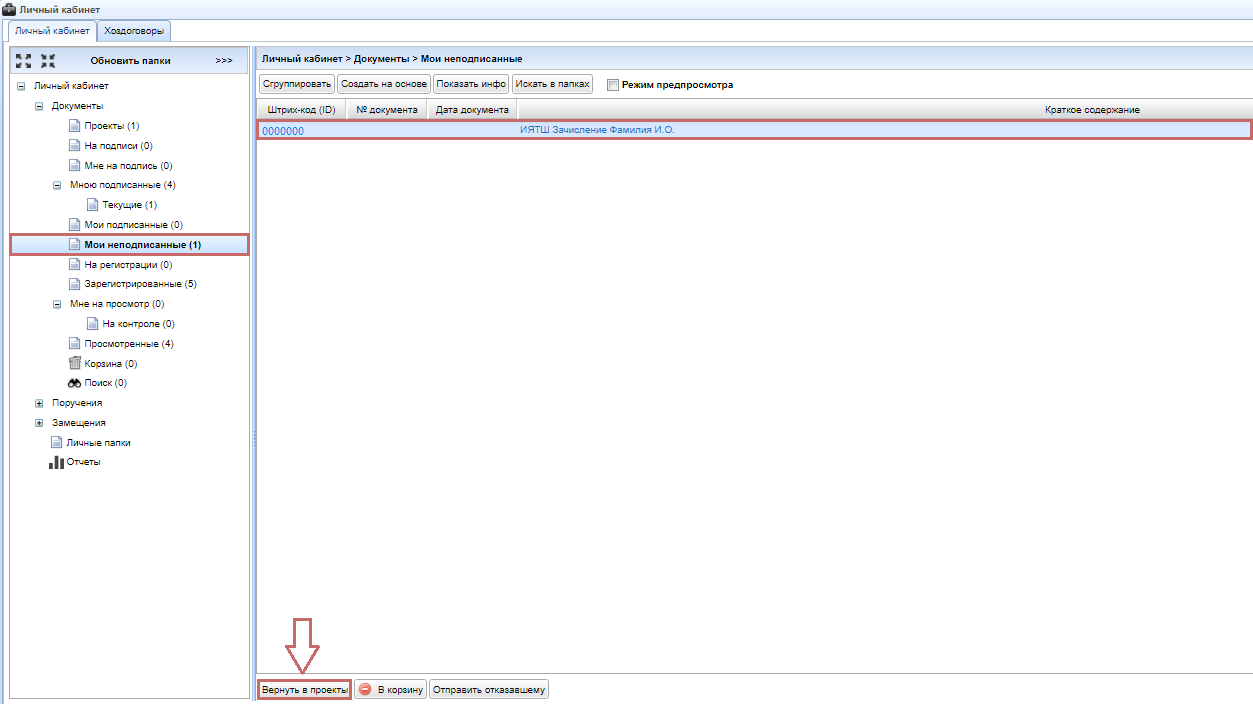](https://devdocs.tpu.ru/uploads/images/gallery/2025-02/ris-16.png) Откройте папку **Проекты**, выделите необходимый документ и нажмите кнопку **Редактировать**. [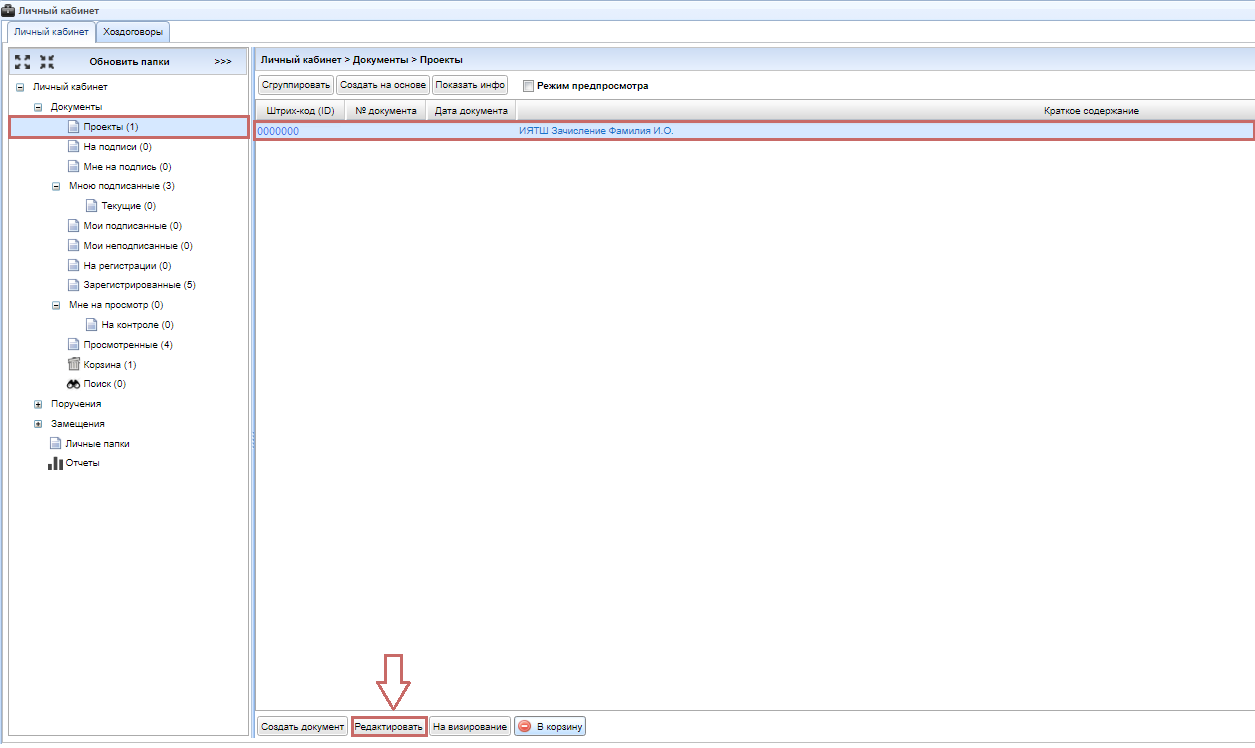](https://devdocs.tpu.ru/uploads/images/gallery/2025-02/ris-17.png) В открывшемся окне внесите необходимые изменения, сохраните документ с помощью кнопки** Сохранить** изменения и повторно отправьте приказ на визирование, нажав кнопку **На визирование**. [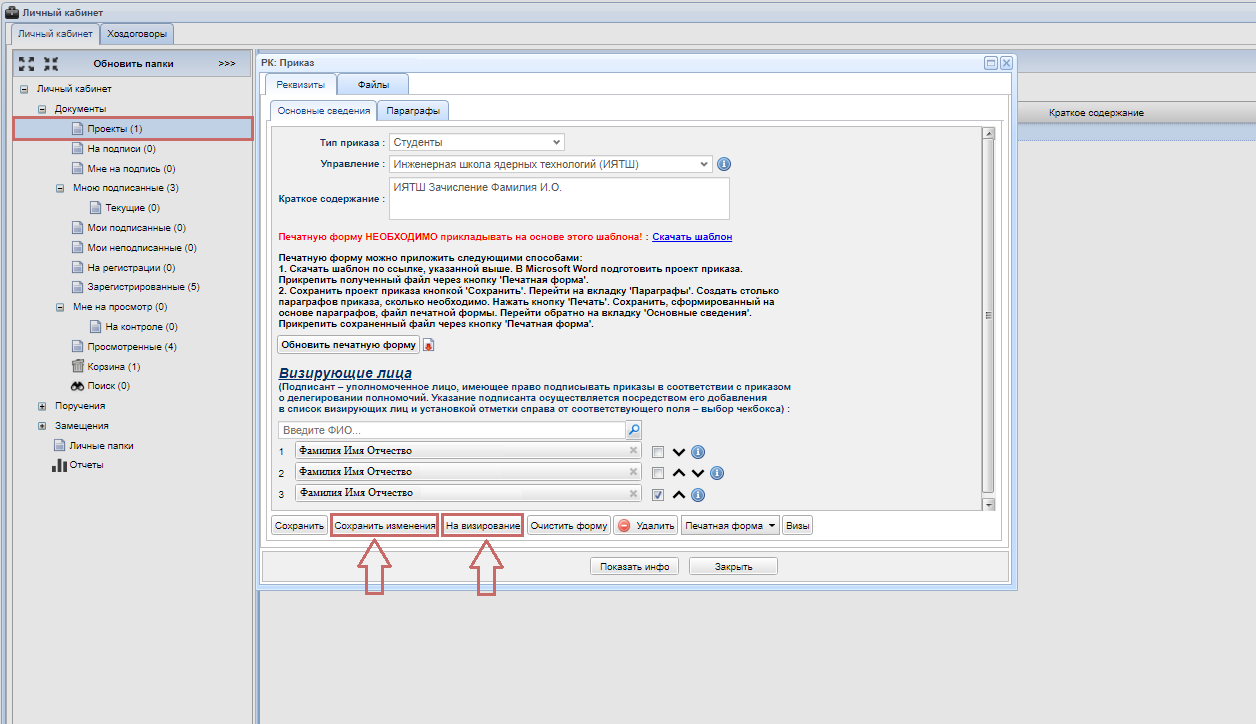](https://devdocs.tpu.ru/uploads/images/gallery/2025-02/ris-18.png) ### Подписание приказа --- После согласования приказа визирующими лицами осуществляются следующие действия: - Автор приказа (ответственное лицо ЦРС (ЕД)) распечатывает лист согласования, а также печатную версию приказа из ИПК СОУД и с пакетом документов (если такие имеются) передает их на подписание. [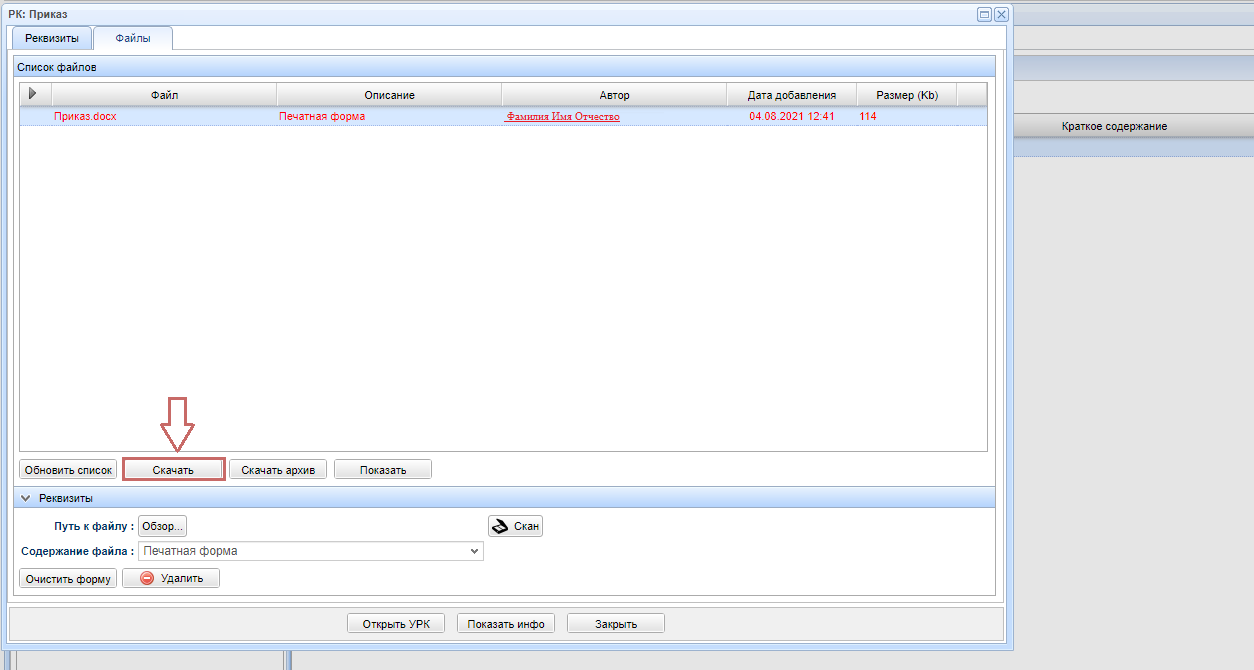](https://devdocs.tpu.ru/uploads/images/gallery/2025-02/ris-19.png)Скачать и распечатать печатную версию приказа возможно, открыв вкладку Файл → Скачать. Скаченный на компьютер документ отправляется на печать
- Автор приказа ( ответственное лицо ЦРС (ЕД)) передает на подписание приказа Подписант - Если Подписант подписал приказ, автор приказа (ответственное лицо ЦРС (ЕД)) открывает папку **Мои подписанные** и нажимает кнопку **На регистрацию**. - Если Подписант не подписал приказ, автор приказа (ответственное лицо ЦРС ЕД)) переводит приказ в проект для редактирования или удаления. [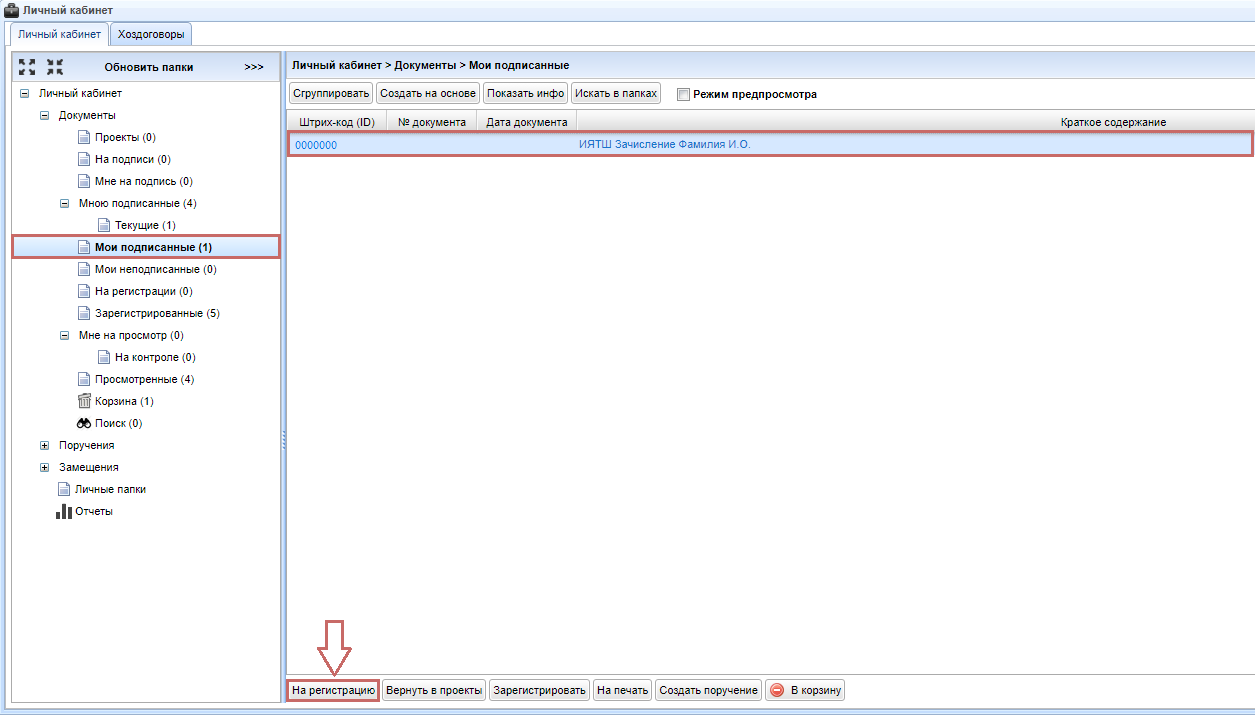](https://devdocs.tpu.ru/uploads/images/gallery/2025-02/ris-20.png) ### Регистрация приказа --- По завершению подписания, подписанный приказ передается в Отдел делопроизводства на регистрацию и сканирование. Регистрацию и сканирование осуществляет сотрудник отдела делопроизводства. Зарегистрированный приказ приобретает статус официального документа и появляется в папке **Зарегистрированные**. [](https://devdocs.tpu.ru/uploads/images/gallery/2025-02/nC2ris-21.png) ### Удаление приказа --- Удаление приказа осуществляется с помощью переноса документа из состояния **На подписи** в **Проект**. Документ в состоянии **Проект** перемещается в корзину. Необходимо обратить внимание на то, что документ, удаленный из корзины, не подлежит восстановлению и удаляется безвозвратно. Перенесенный **В корзину** документ, возможно, восстановить или удалить безвозвратно. Для удаления документа необходимо нажать кнопку **Удалить**, для восстановления **Восстановить**.Удаление зарегистрированного приказа невозможно
[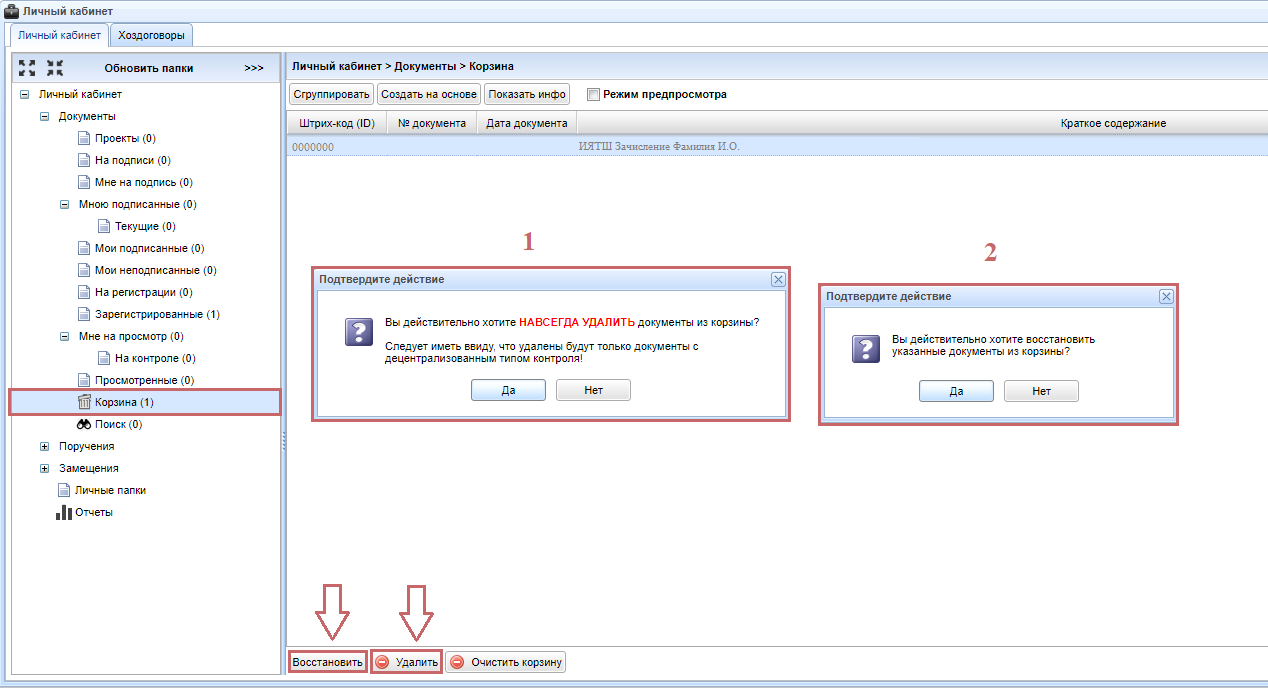](https://devdocs.tpu.ru/uploads/images/gallery/2025-02/22.png) # Формирование приказа о направлении обучающихся на практику ### Начало работы --- Для того, чтобы ознакомиться с инструкцией **Начало работы в СОУД** перейдите по [ссылке](https://devdocs.tpu.ru/books/soud/chapter/nacalo-raboty). ### Создание приказа --- Нажмите кнопку **Создать документ**. [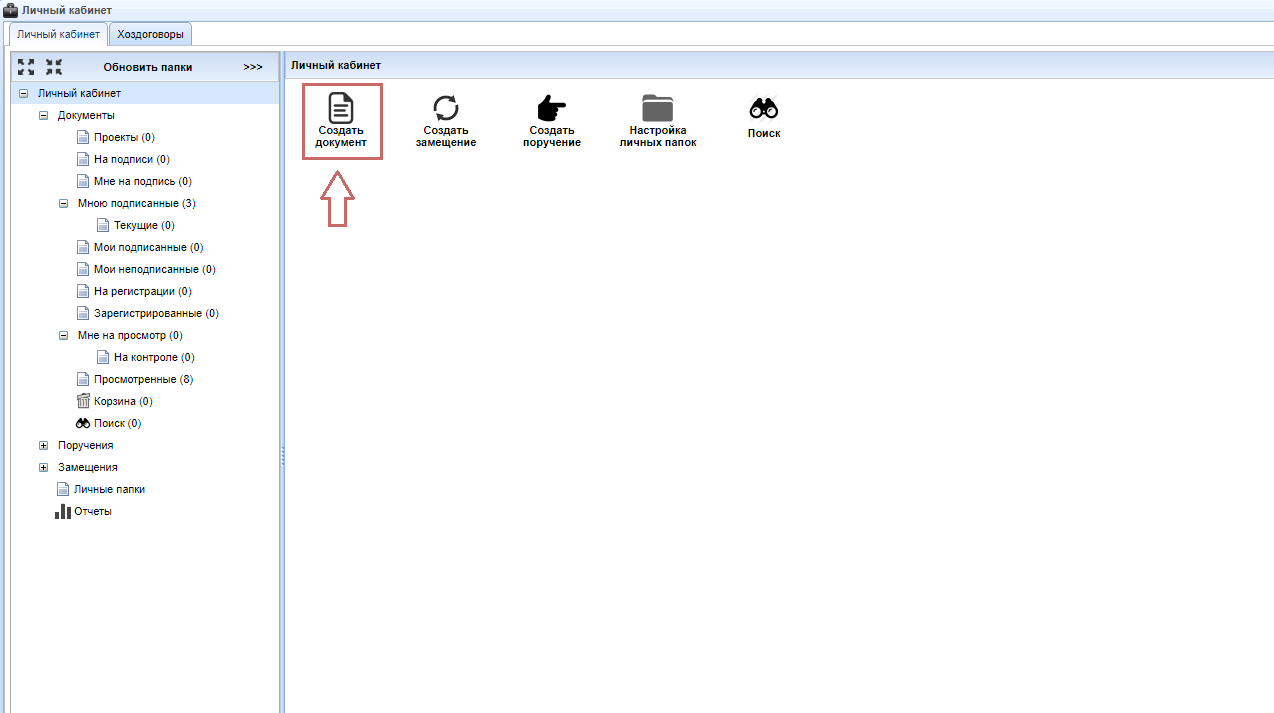](https://devdocs.tpu.ru/uploads/images/gallery/2025-02/eBhris2.png) Примените фильтр**, **выберите тип **Приказ (универсальный)** и нажмите кнопку **Создать**. [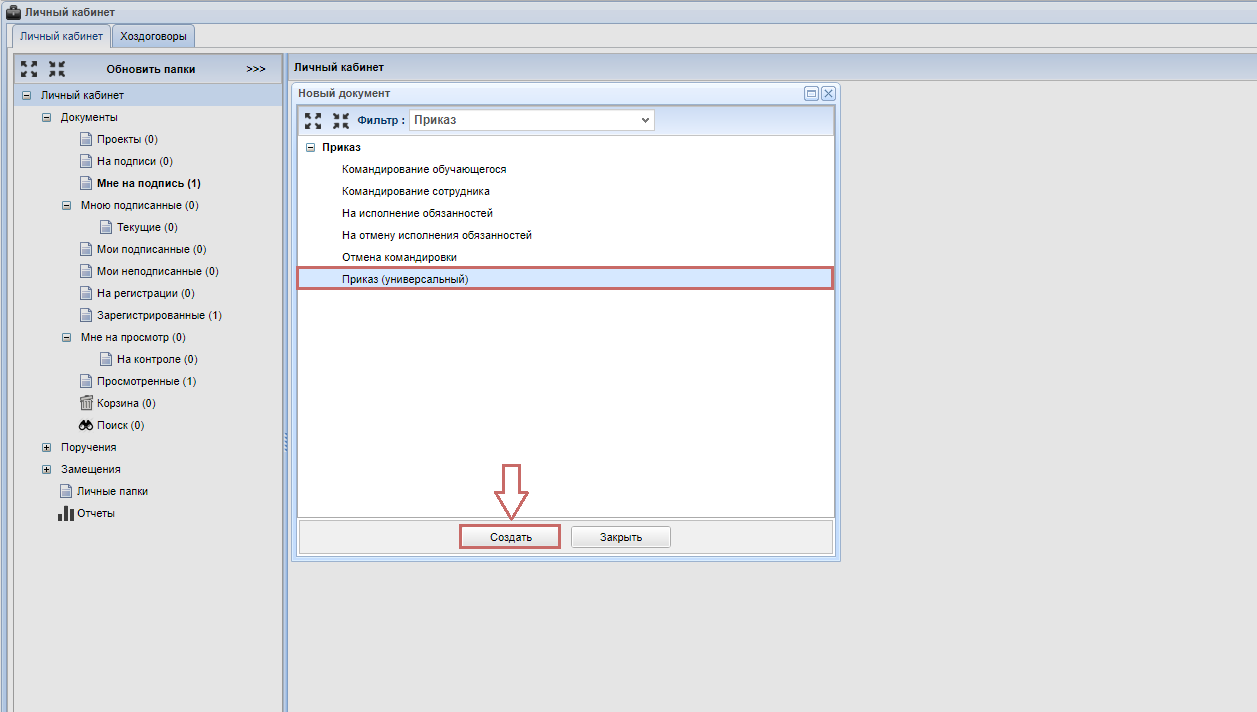](https://devdocs.tpu.ru/uploads/images/gallery/2025-02/r4bris-2.png) В открывшемся окне во вкладке **Основные сведения** заполните следующие поля:| **Наименование поля** | **Описание** | |
| Тип приказа | Выберите необходимый тип приказа **Студенты** | |
| Управление | Выберите необходимое структурное подразделение | |
| Краткое содержание | Для приказов о направлении на практику | \[Сокращенное наименование школы (заглавные буквы)\]. \[Текст названия приказа: Практика\]. \[Указывать № группы, ФИО первого студента из приказа в формате Фамилия И.О.\] **Образец:** ИШИТР Практика гр. 8ВМ81 Фамилия И.О. |
| Для приказов о внесении изменений в исходный приказ | \[Сокращенное наименование школы (заглавные буквы)\]. \[Текст названия приказа: О внесении изменений в приказ дата, №\_\_. Практика\] \[Указывать № группы, ФИО первого студента из приказа в формате Фамилия И.О.\] **Образец:** ИШПР О внесении изменений в приказ от 17.03.2020 № 77-10/с Практика гр. 2ВМ84 Фамилия И.О | |
Печатную форму приказа прикладывать обязательно на основании данного шаблона
[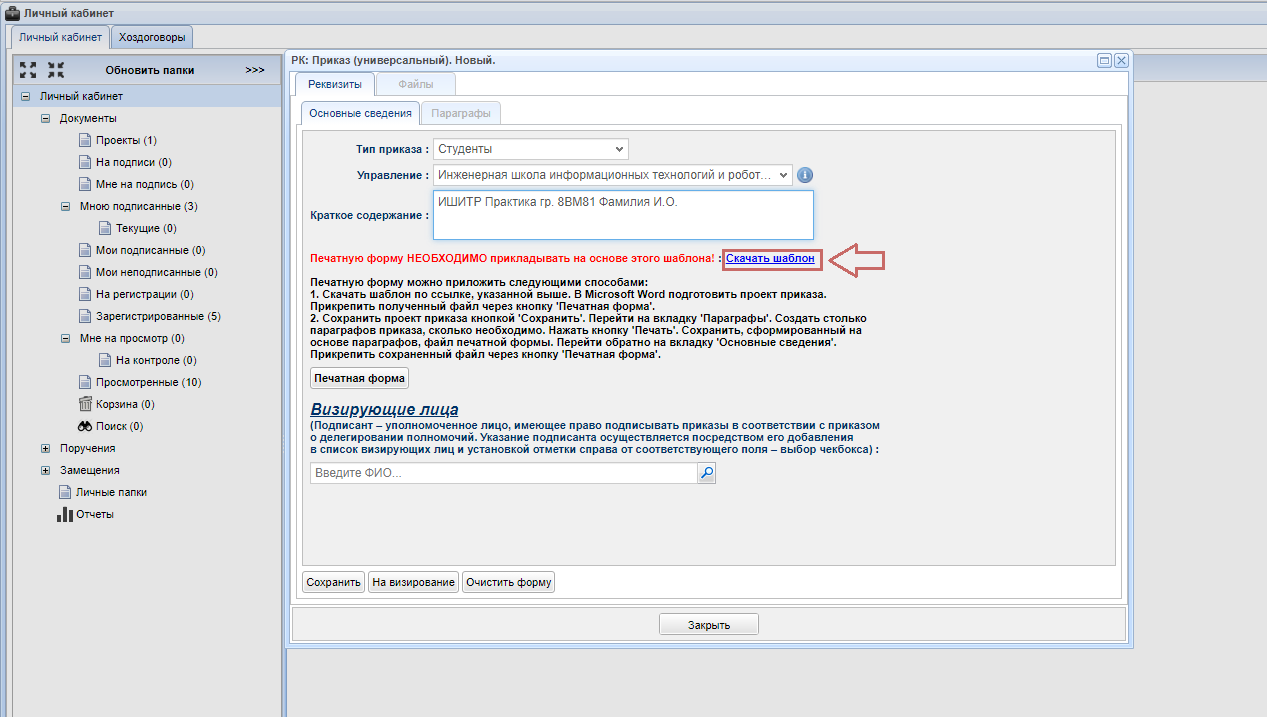](https://devdocs.tpu.ru/uploads/images/gallery/2025-02/GQqris-3.png) После заполнения печатной формы приказа, сохраните документ и загрузите в карточку приказа **ИПК СОУД**. [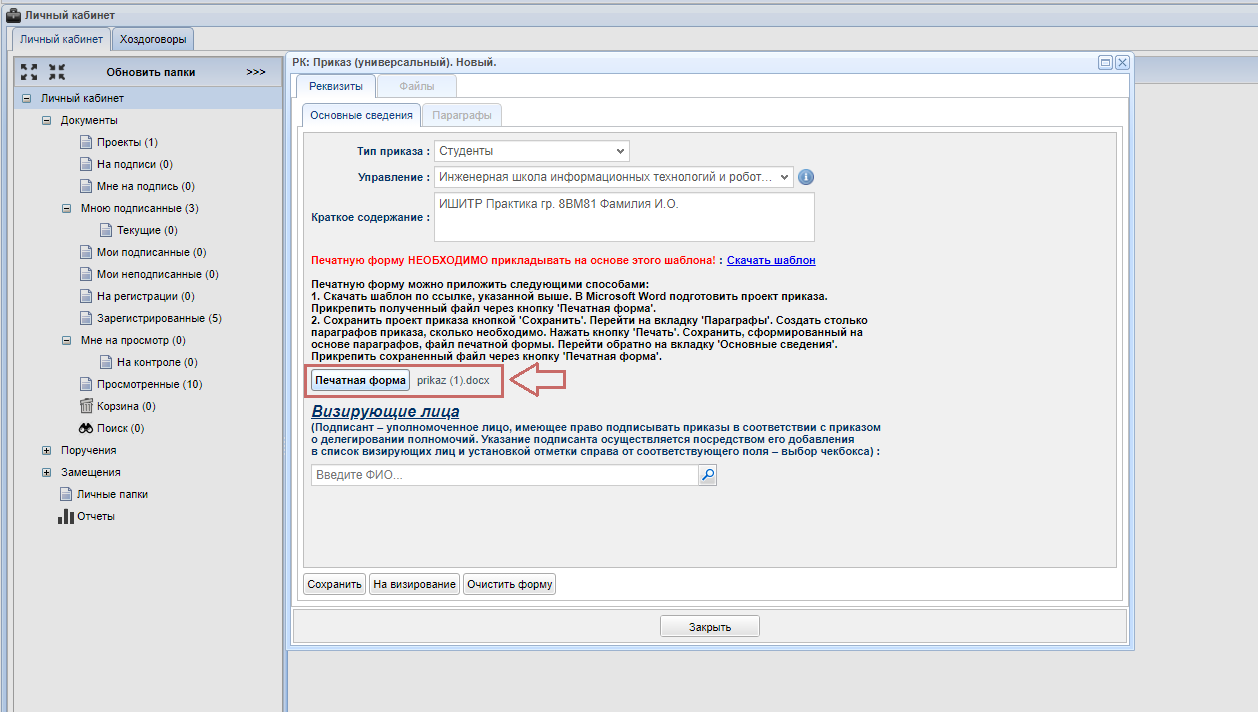](https://devdocs.tpu.ru/uploads/images/gallery/2025-02/skrin.png) В поле **Визирующие лица** добавьте список визирующих лиц, соблюдая последовательность согласно иерархии в соответствии с требованиями к приказу: 1. Сотрудник Центра практической подготовки и трудоустройства (ЦППТ), курирующий подразделение. 2. Сотрудник школы, контролирующий расходование средств на прохождение практики (*для приказов с финансированием*). 3. Руководитель ООП. 4. Руководитель обеспечивающего подразделения. 5. Руководитель принимающего подразделения ТПУ (если практика проходит в ТПУ вне обеспечивающего подразделения). 6. Директор Центра практической подготовки и трудоустройства (ЦППТ). 7. Начальник ЭУ – начальник ПЭО (*для приказов с финансированием*). 8. Главный бухгалтер (*для приказов с финансированием*). 9. Директор школы, в которой находится обеспечивающее практику подразделение.Обратите внимание на то, что виза начальника Отдела делопроизводства добавляется автоматически
[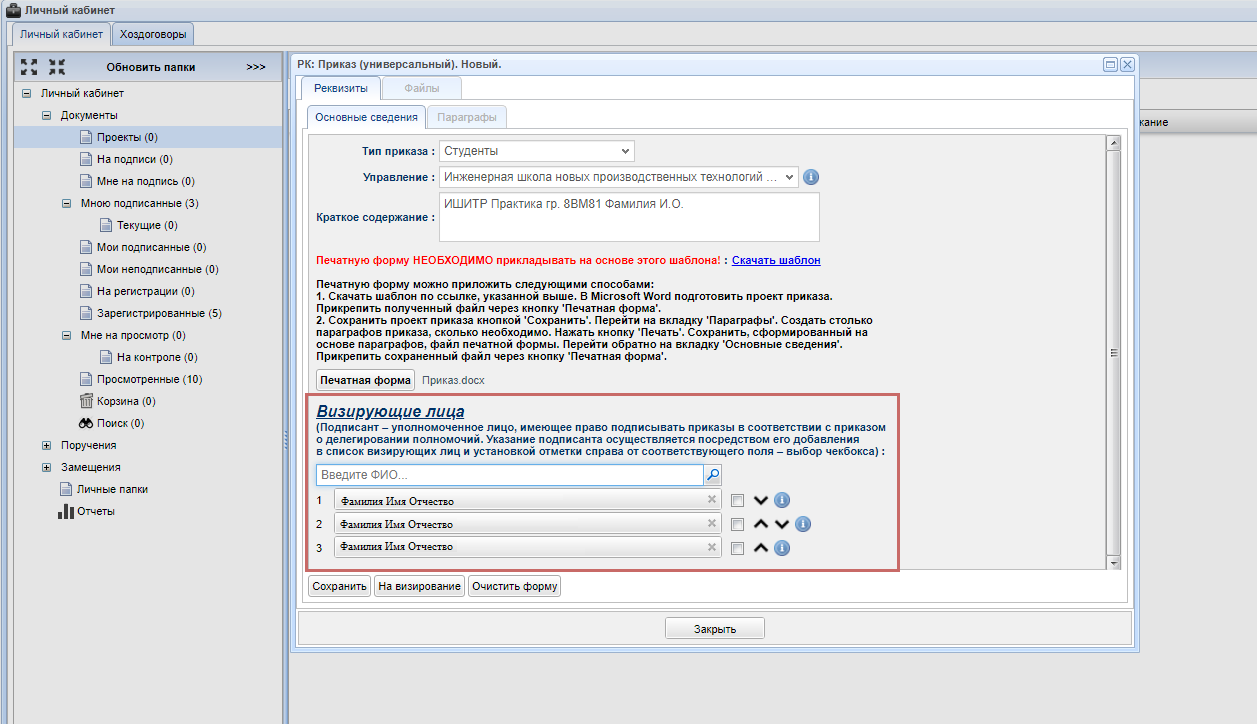](https://devdocs.tpu.ru/uploads/images/gallery/2025-02/3fFris-4.png) Чтобы выбрать подписанта, необходимо добавить его в список визирующих лиц и установить отметку в чекбоксе справа от соответствующего поля.Подписант - уполномоченное лицо, имеющее право подписывать приказы в соответствии с приказом о делегировании полномочий
[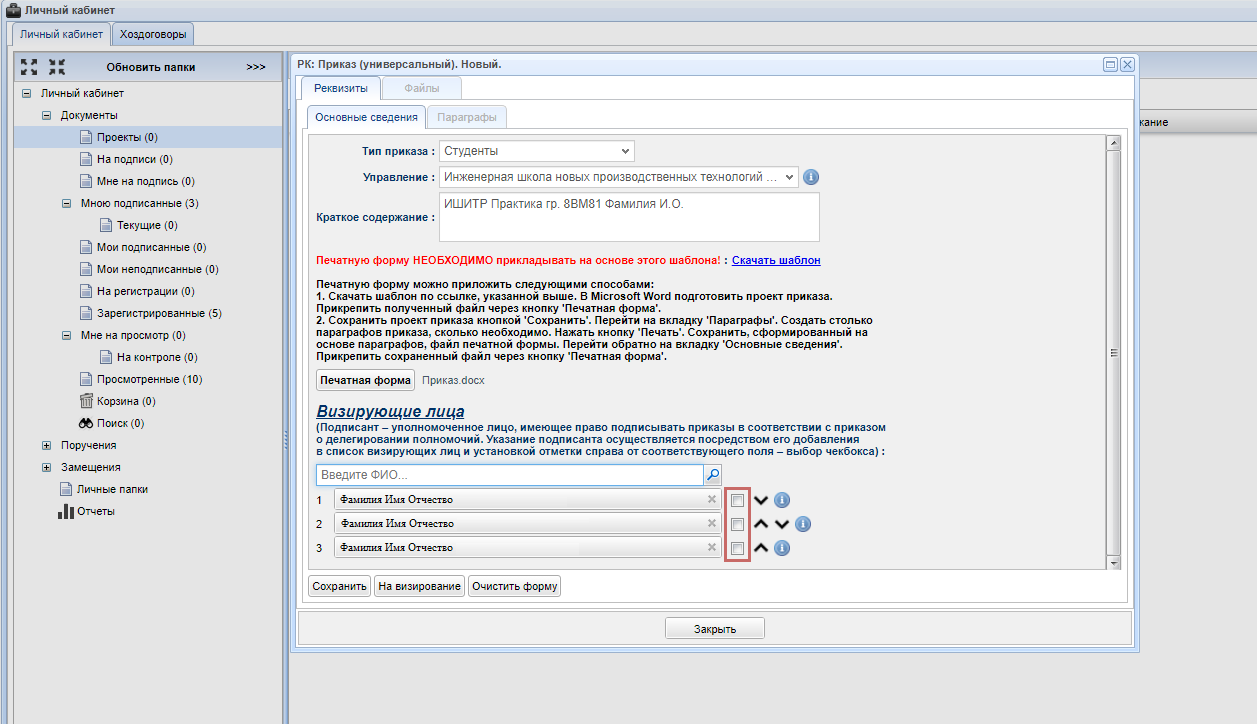](https://devdocs.tpu.ru/uploads/images/gallery/2025-02/fS3ris-5.png) После того, как все необходимые поля заполнены, сохраните проект приказа, нажав кнопку **Сохранить**. [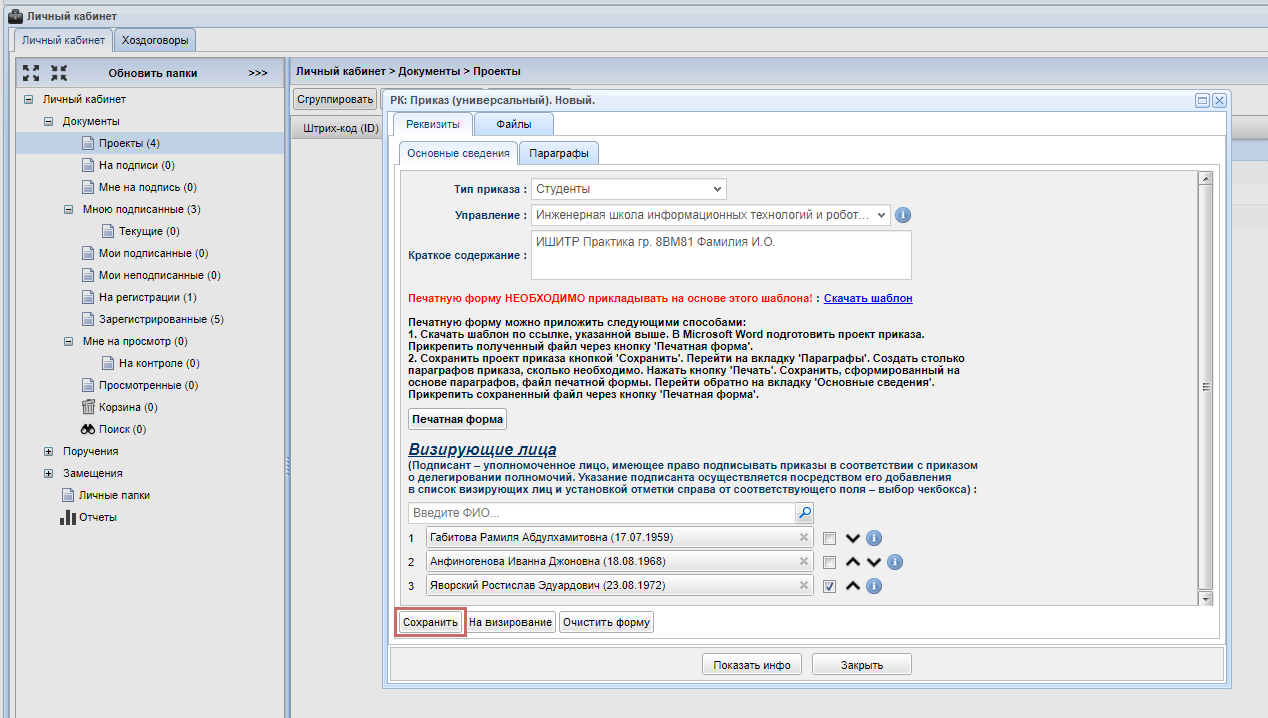](https://devdocs.tpu.ru/uploads/images/gallery/2025-02/0tM5.png) После того, как все необходимые поля заполнены, а документ сохранен, вкладка **Файлы** становится активной. Посредством вкладки **Файл** возможно загрузить дополнительные документы, являющиеся основанием для издания приказа.Вкладка **Параграфы** не заполняется
[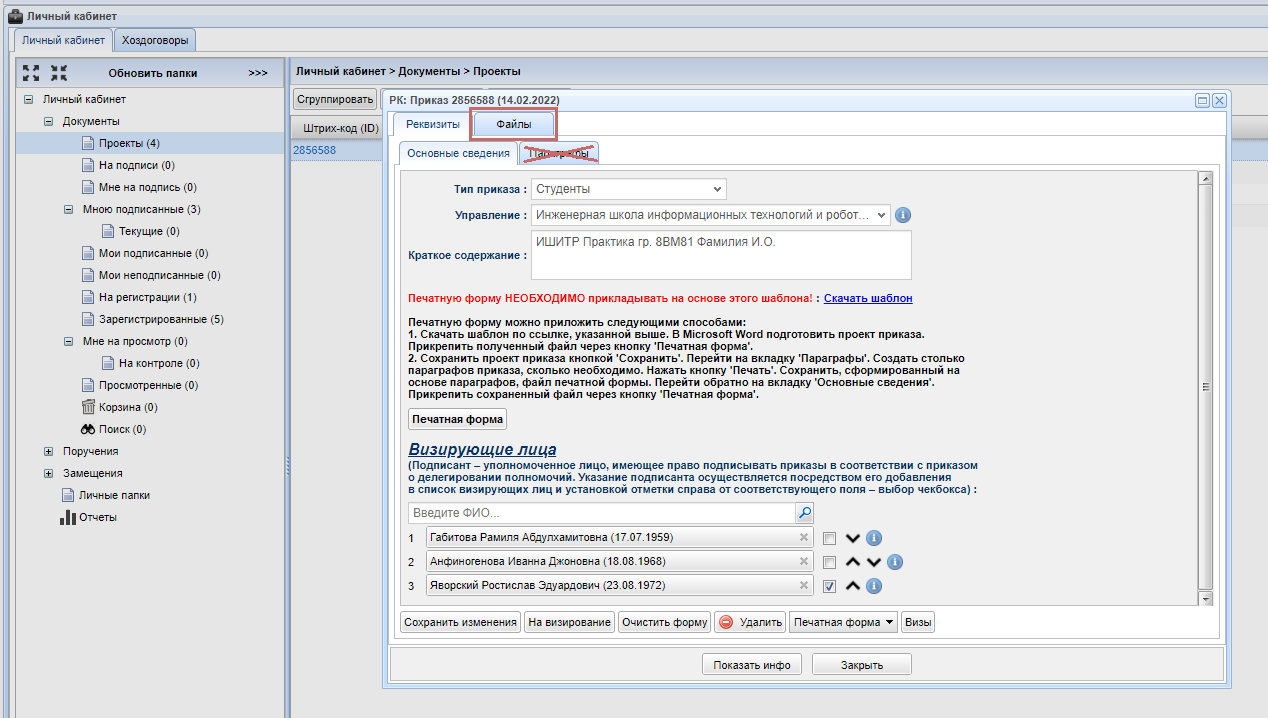](https://devdocs.tpu.ru/uploads/images/gallery/2025-02/mY84.png) Перейдите во вкладку **Файл **и загрузите отсканированный документ. Посредством кнопки **Обзор** загрузите необходимые документы с вашего компьютера и сохраните, нажав кнопку **Сохранить**.Обратите внимание, что файл необходимо загружать только в формате pdf. Размер файла не должен превышать 10 мегабайт
Сканы документов распечатываются сотрудниками ЦППТ и хранятся в архиве, при этом сканы договоров прикреплять не нужно, поскольку приказы издаются только на основе договоров, прошедших полную регистрацию и хранящихся в архиве ЦППТ.В одном файле должен содержаться скан только одного документа
[](https://devdocs.tpu.ru/uploads/images/gallery/2025-02/oNR6.png) Для отправки приказа на визирование нажмите кнопку **На визирование**. [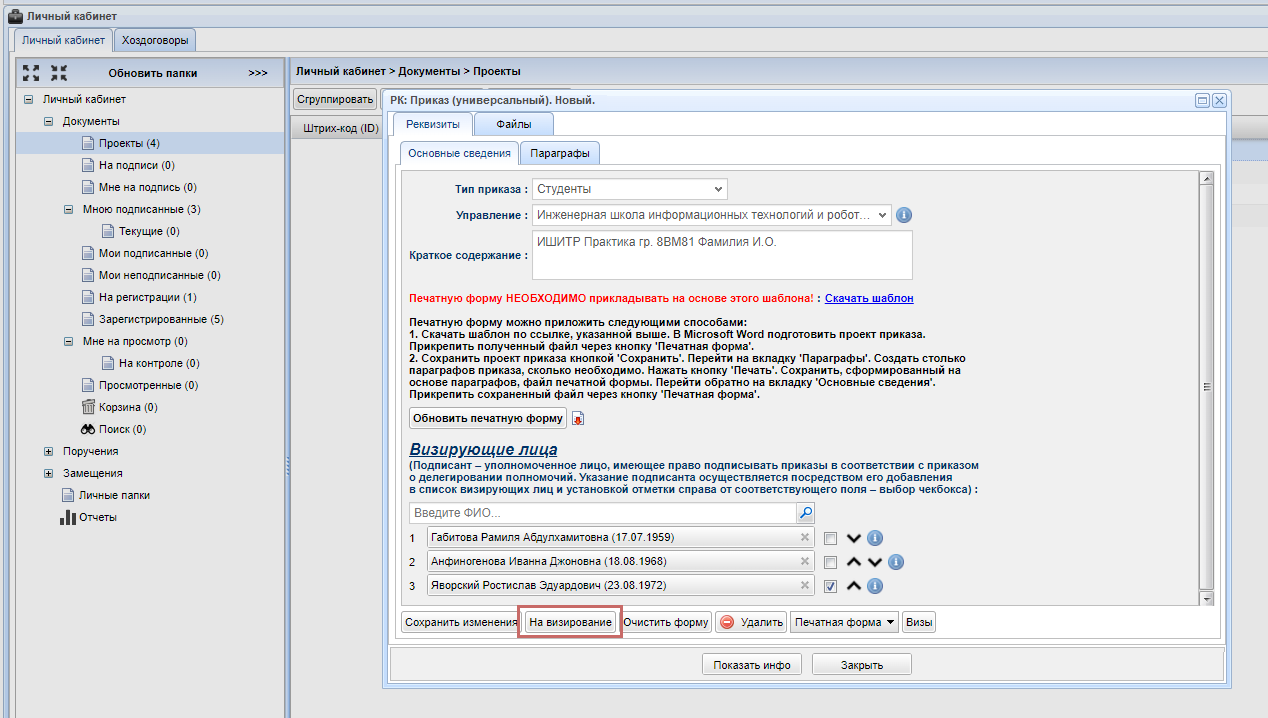](https://devdocs.tpu.ru/uploads/images/gallery/2025-02/7.png) После того, как все необходимые поля заполнены и приказ отправлен на визирование, он появляется в папке **На подписи** у Автора приказа (сотрудника подразделения). ### Подписание приказа --- **На подписи** у Автора приказа (сотрудника подразделения). [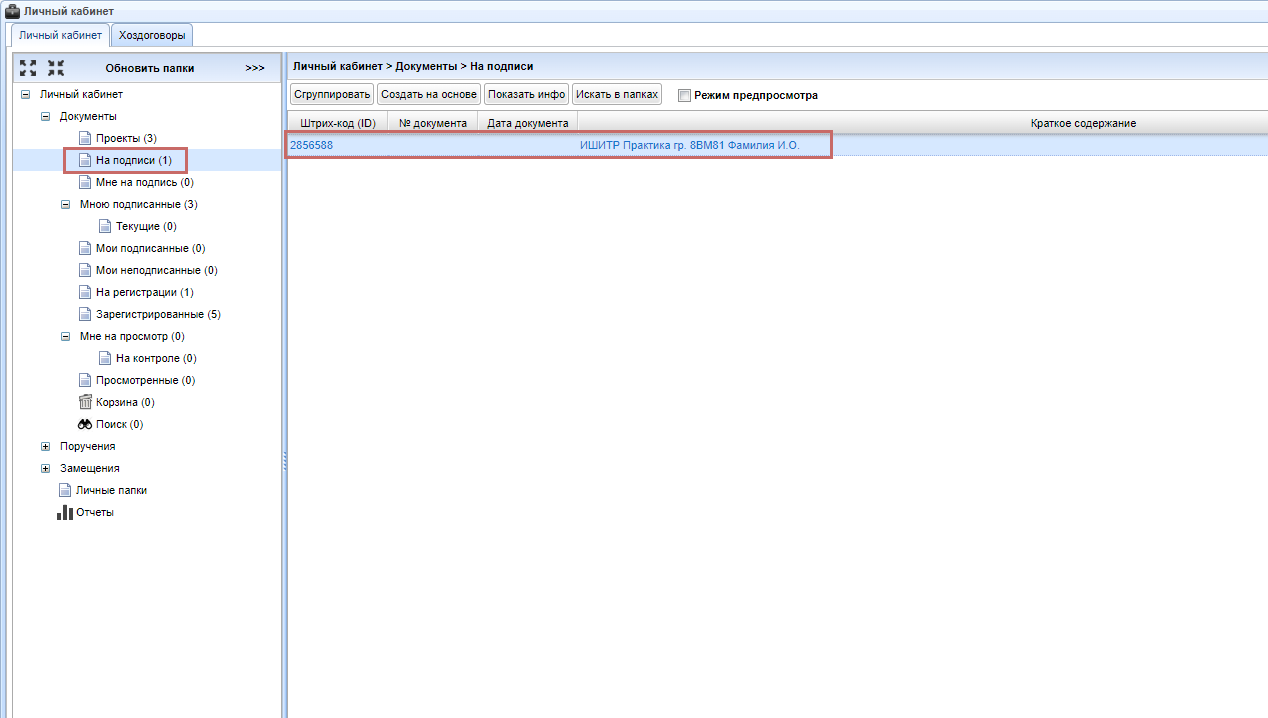](https://devdocs.tpu.ru/uploads/images/gallery/2025-02/8.png) ### Визирование приказа в электронном виде --- После отправки документа **На визирование** в печатной версии приказа появляется индивидуальный штрих-код документа.На этапе визирования сотрудник отдела делопроизводства или другое визирующее лицо согласовывает или отклоняет приказ, если имеются недочеты по оформлению или формулировкам в приказе. **Если приказ согласован:** Автор приказа (сотрудник подразделения) переходит к этапу подписания приказа. **Если приказ отклонен:** Автор приказа (сотрудник подразделения) возвращает приказ в проекты, вносит изменения в печатную версию, прикрепляет ее повторно (посредством кнопки** Обновить печатную форму**), сохраняет внесенные изменения и отправляет приказ на подписание. [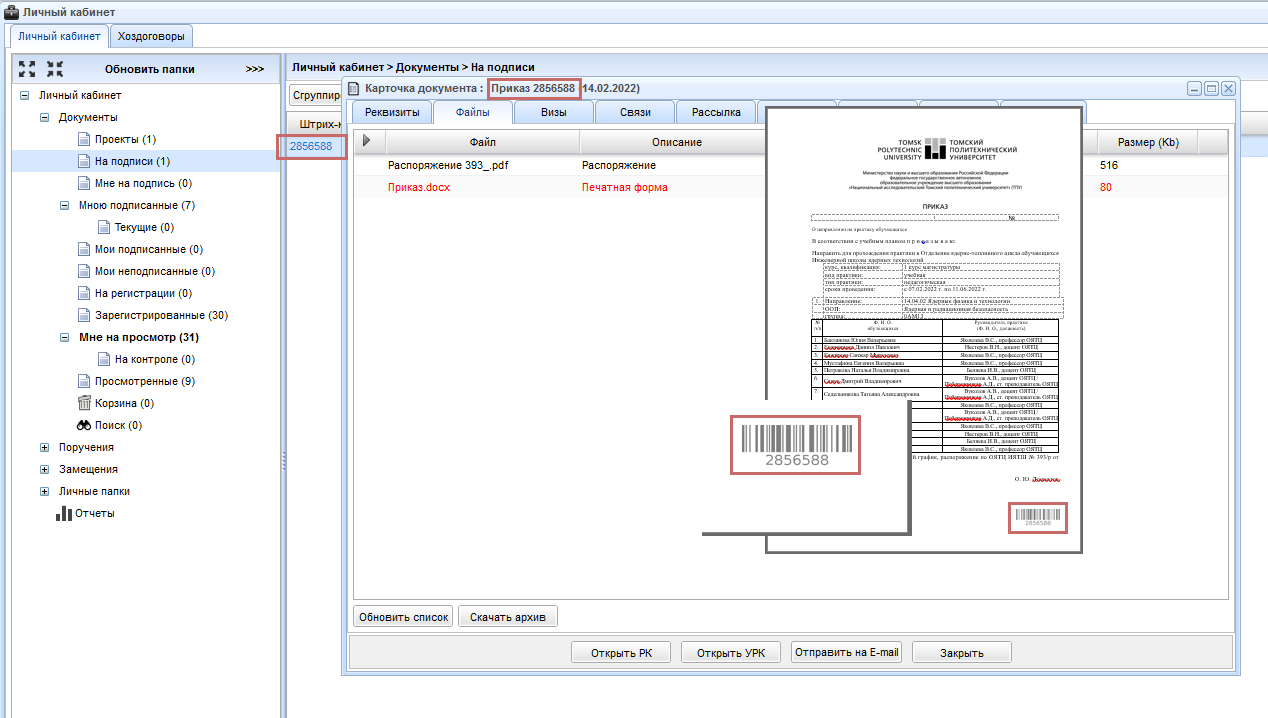](https://devdocs.tpu.ru/uploads/images/gallery/2025-02/WhE1.png) Для того, чтобы скорректировать замечания, автору приказа (сотруднику подразделения) необходимо открыть папку **Мои неподписанные** и нажать кнопку **Вернуть в проекты.** Далее документ переместится в папку **Проекты. **Откройте папку **Проекты**, выделите необходимый документ и нажмите кнопку **Редактировать.** Далее скачайте печатную форму (при необходимости, если документ не был сохранен на компьютере ранее) - значок и внесите изменения в печатную форму, далее обновите печатную форму и загрузите файл посредством кнопки **Обновить печатную форму**. После чего обязательно сохраните изменения (кнопка **Сохранить изменения**) и отправьте документ повторно на визирование (кнопка **На визирование**). [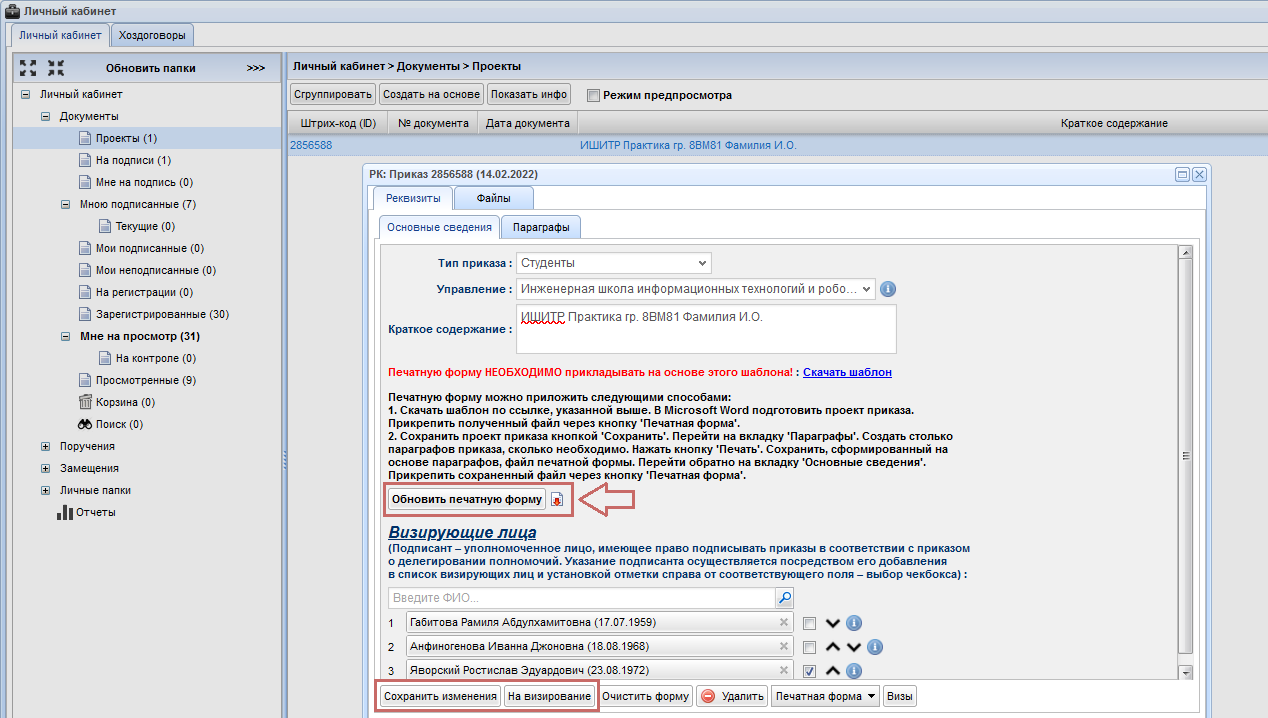](https://devdocs.tpu.ru/uploads/images/gallery/2025-02/2.png) ### Подписание приказа --- После согласования приказа визирующими лицами осуществляются следующие действия: 1. Делопроизводитель (ответственное лицо) школы распечатывает лист согласования, а также печатную версию приказа из **ИПК СОУД**. 2. Делопроизводитель (ответственное лицо) школы передает на подписание приказ **Подписанту**. 3. Если Подписант подписал приказ, автор приказа (сотрудник подразделения) открывает папку **Мои подписанные** и нажимает кнопку **На регистрацию**. 4. Если подписант не подписал приказ, автор приказа (сотрудник подразделения) переводит приказ в проект для редактирования или удаления.Скачать и распечатать печатную версию приказа возможно, открыв Файл → Скачать. Скаченный на компьютер документ отправляется на печать.
[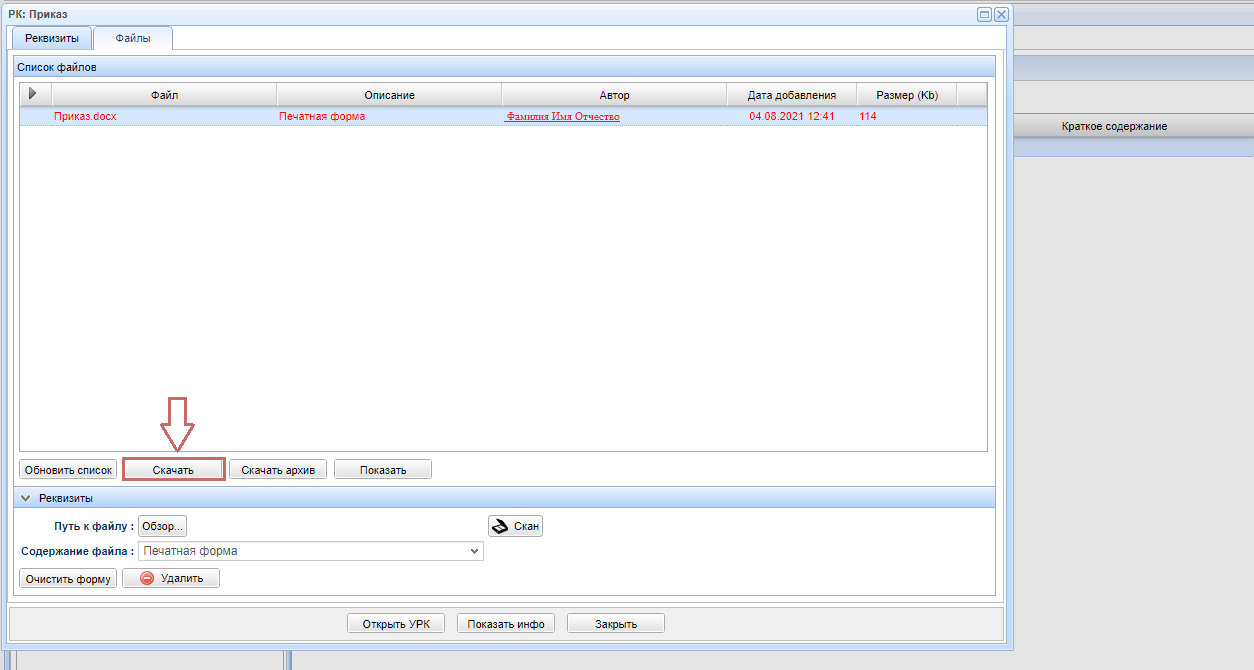](https://devdocs.tpu.ru/uploads/images/gallery/2025-02/XAqris-19.png) ### Регистрация приказа --- После завершения подписания оригинал приказа в бумажном виде передаётся в Отдел делопроизводства, где сотрудник делопроизводства регистрирует и сканирует документ. Зарегистрированный приказ приобретает статус официального документа, появляется в папке **Зарегистрированные** и рассылается сотрудником Отдела делопроизводства в соответствующие подразделения и автору приказа посредством **ИПК СОУД**. [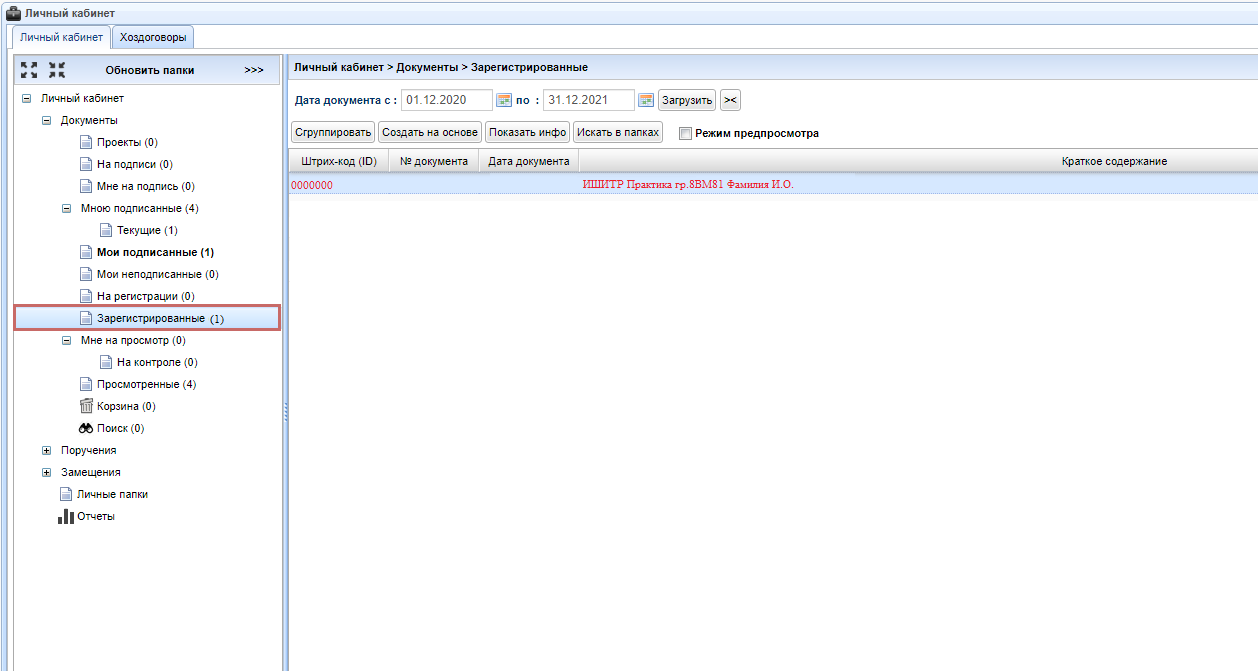](https://devdocs.tpu.ru/uploads/images/gallery/2025-02/Tjeris-17.png) ### Удаление приказа --- Удаление приказа осуществляется посредством перевода документа в состояние **Проект **(перемещение в папку **Проекты**)** **и его последующего удаления в папку **Корзина**.Удаление зарегистрированного приказа невозможно
После того, как документ перемещен в папку **Корзина**, он может быть: - Восстановлен - для этого необходимо нажать кнопку **Восстановить**. - Удален - для этого необходимо нажать кнопку **Удалить**. [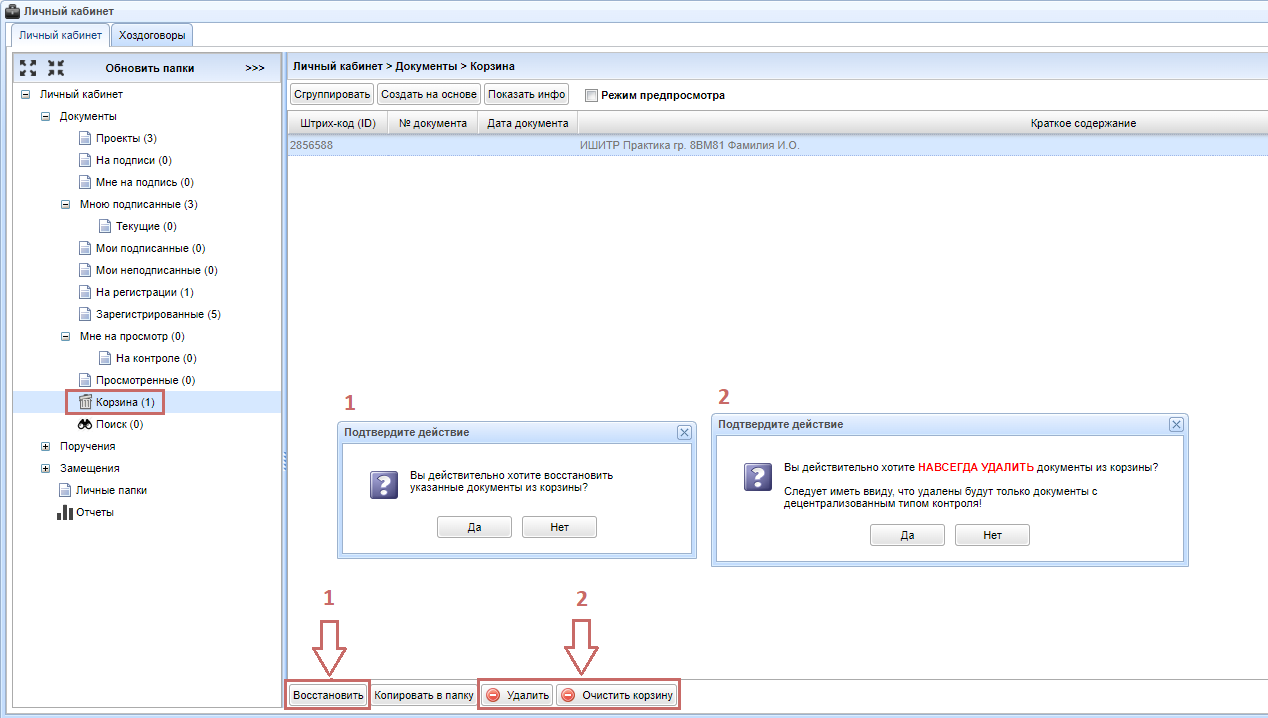](https://devdocs.tpu.ru/uploads/images/gallery/2025-02/LsV9.png)Обратите внимание, что документ, удаленный из папки **Корзина**, не подлежит восстановлению и удаляется безвозвратно
# Формирование приказа о личном составе ### Начало работы --- Для того, чтобы ознакомиться с инструкцией **Начало работы в СОУД** перейдите по [ссылке](https://devdocs.tpu.ru/books/soud/chapter/nacalo-raboty). ### Создание приказа --- Нажмите кнопку **Создать документ**. [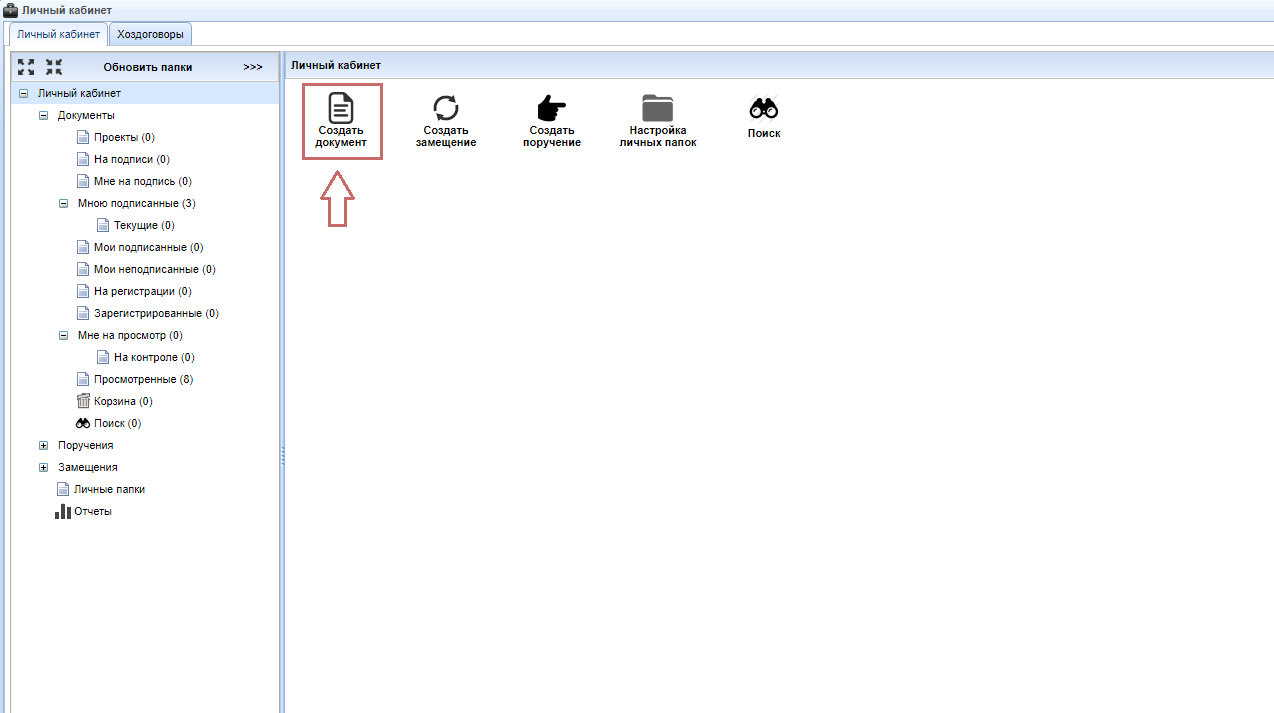](https://devdocs.tpu.ru/uploads/images/gallery/2025-02/MHiris2.png) Примените фильтр,** **выберите тип **Приказ (универсальный)**, нажмите кнопку **Создать**. [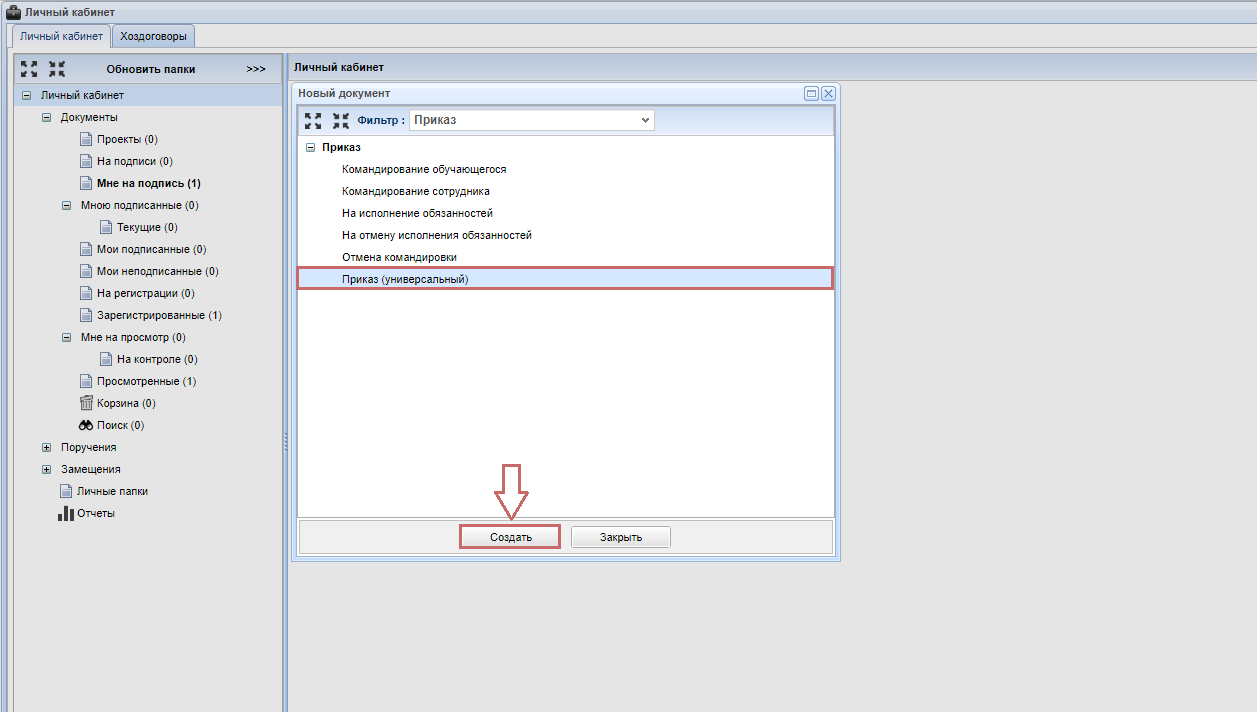](https://devdocs.tpu.ru/uploads/images/gallery/2025-02/E6Vris-2.png) В открывшемся окне во вкладке **Основные сведения** заполните следующие поля:| **Наименование поля** | **Описание** |
| Тип приказа | Выберите необходимый тип приказ |
| Управление | Выберите необходимое структурное подразделение |
| Краткое содержание | Укажите краткое содержание приказа в формате (о чем) |
Печатную форму приказа необходимо прикладывать на основании данного шаблона
После заполнения печатной формы приказа, сохраните документ и загрузите в карточку приказа **ИПК СОУД** (2). [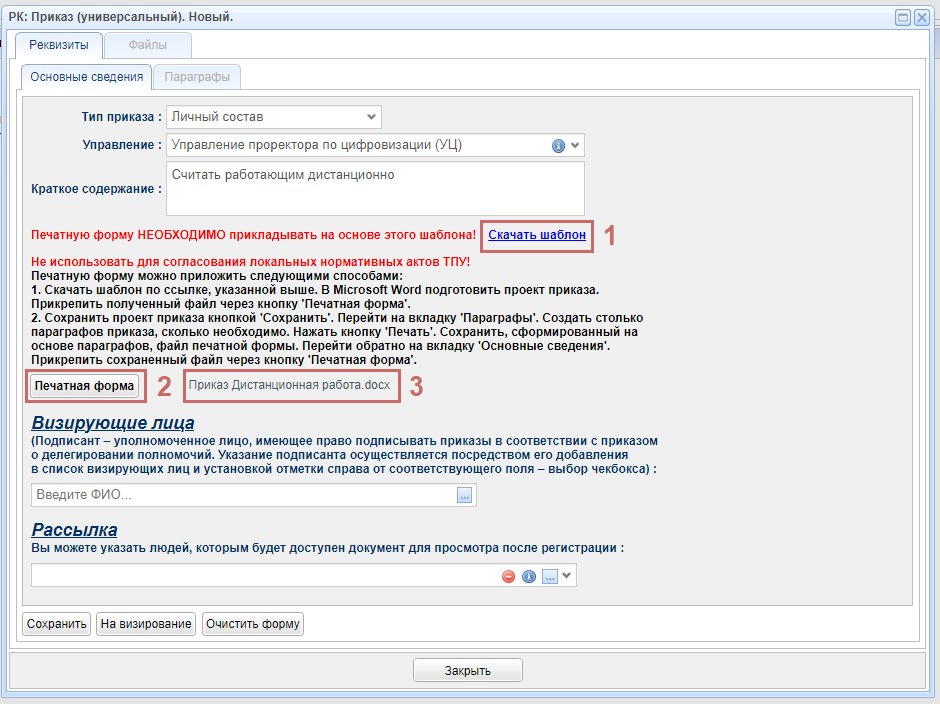](https://devdocs.tpu.ru/uploads/images/gallery/2025-02/personal-4.png) В поле **Визирующие лица** добавьте список визирующих лиц, соблюдая последовательность согласно иерархии в соответствии с требованиями к приказу, в последнюю очередь внесите **Подписанта**.Обратите внимание на то, что виза начальника отдела делопроизводства добавляется автоматически
[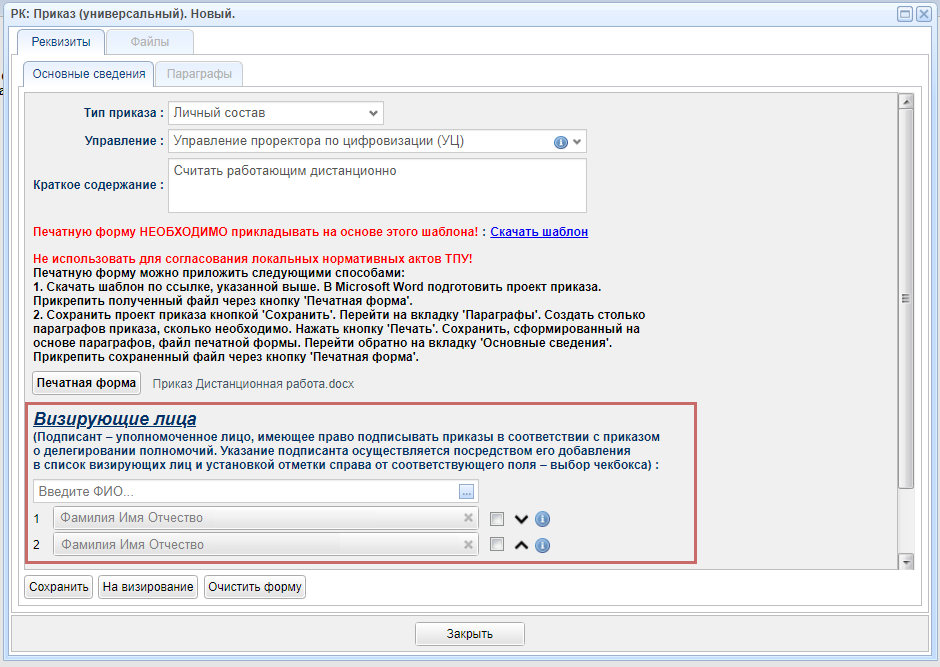](https://devdocs.tpu.ru/uploads/images/gallery/2025-02/personal-5.png) Для указания подписанта установите отметки справа от соответствующего поля - выбор чекбокса.Подписант - уполномоченное лицо, имеющее право подписывать приказы в соответствии с приказом о делегировании полномочий
После того, как все необходимые поля заполнены сохраните проект приказа, нажав кнопку **Сохранить**. [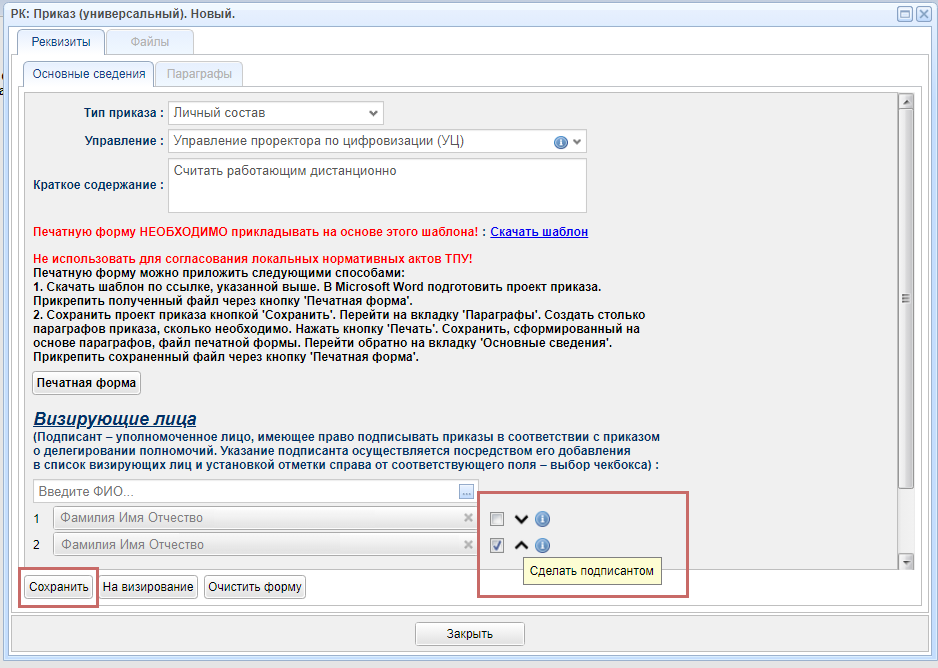](https://devdocs.tpu.ru/uploads/images/gallery/2025-02/personal-6.png) После того, как все необходимые поля заполнены, а документ сохранен, вкладка **Параграфы** становится активной. [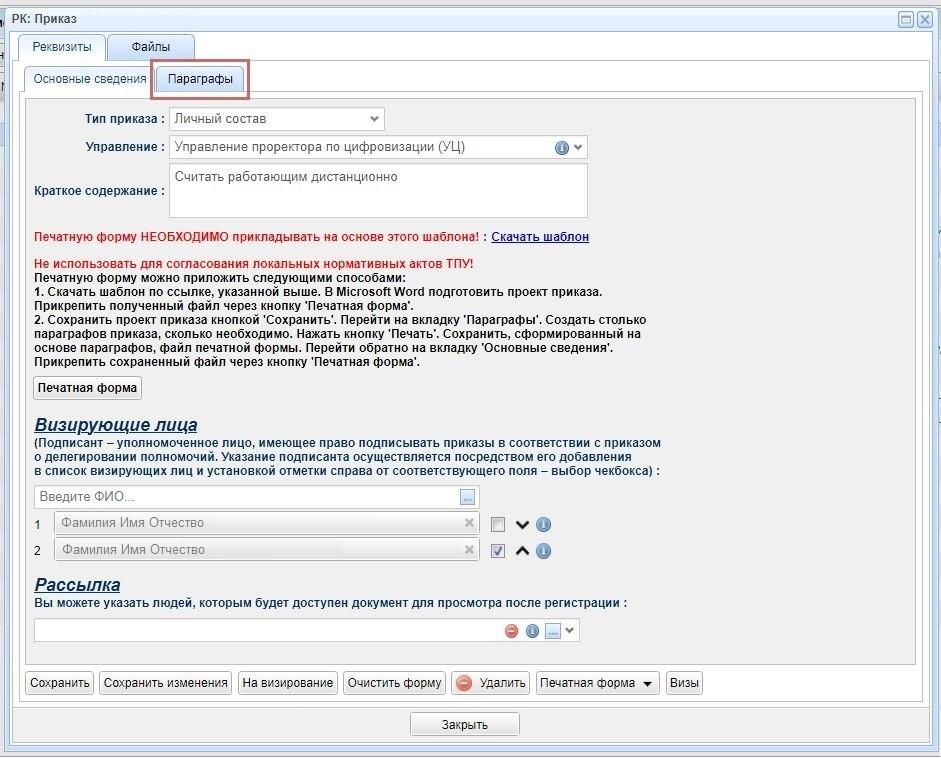](https://devdocs.tpu.ru/uploads/images/gallery/2025-02/personal-7.JPG) Каждый параграф заполняется отдельно. С инструкцией по заполнению вкладки **Параграфы** Вы можете ознакомиться перейдя по [ссылке](https://devdocs.tpu.ru/books/soud/page/zapolnenie-vkladki-paragrafy). [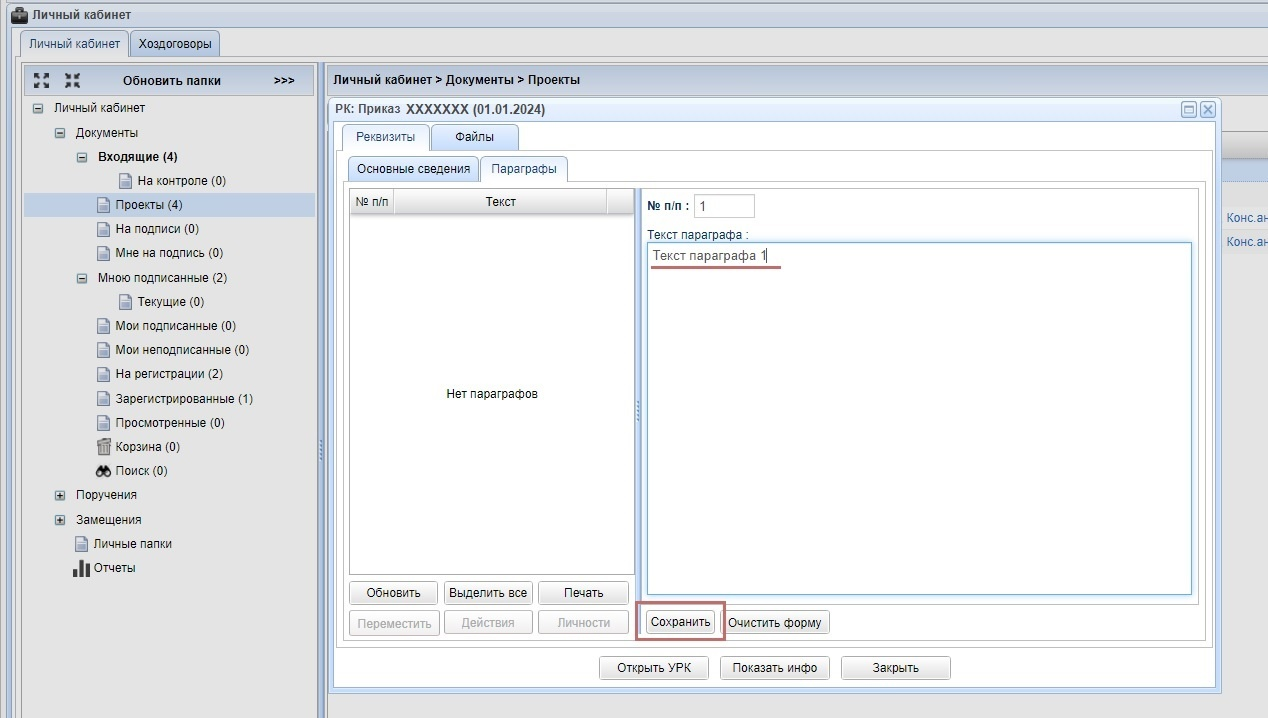](https://devdocs.tpu.ru/uploads/images/gallery/2025-02/rJ3image.png) Перейдите на вкладку **Основные сведения.** Проверьте правильность заполнения формы приказа и отправляйте документ **На визирование**. [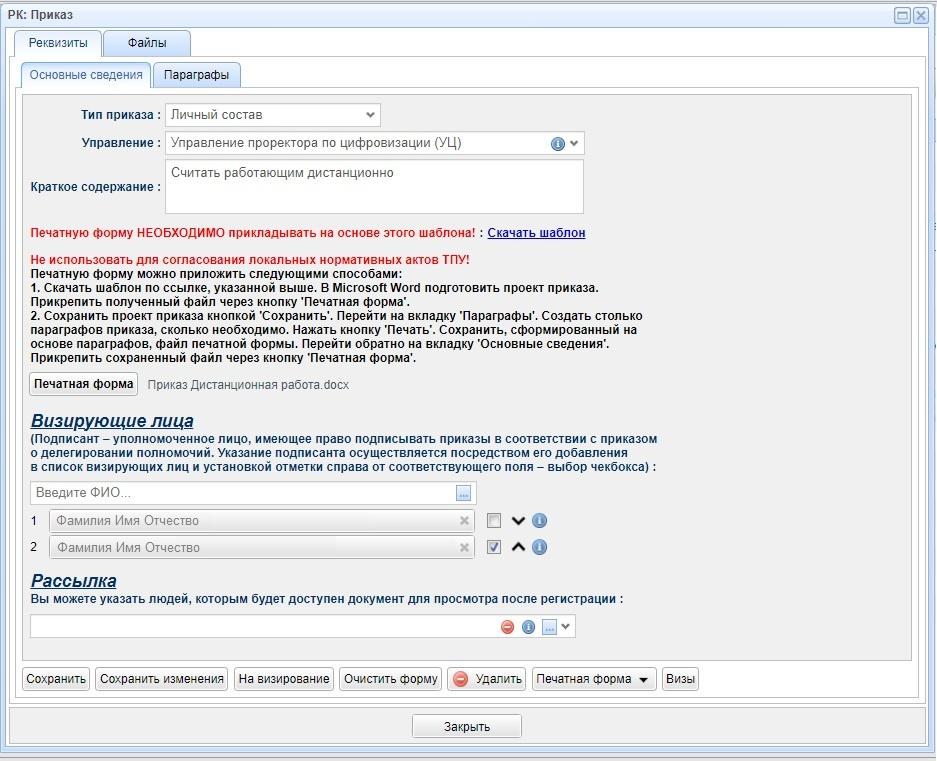](https://devdocs.tpu.ru/uploads/images/gallery/2025-02/personal-17.jpg) # Формирование приказа универсального ### Начало работы --- Для того, чтобы ознакомиться с инструкцией **Начало работы в СОУД** перейдите по [ссылке](https://devdocs.tpu.ru/books/soud/chapter/nacalo-raboty). ### Создание приказа --- Нажмите кнопку **Создать документ**. [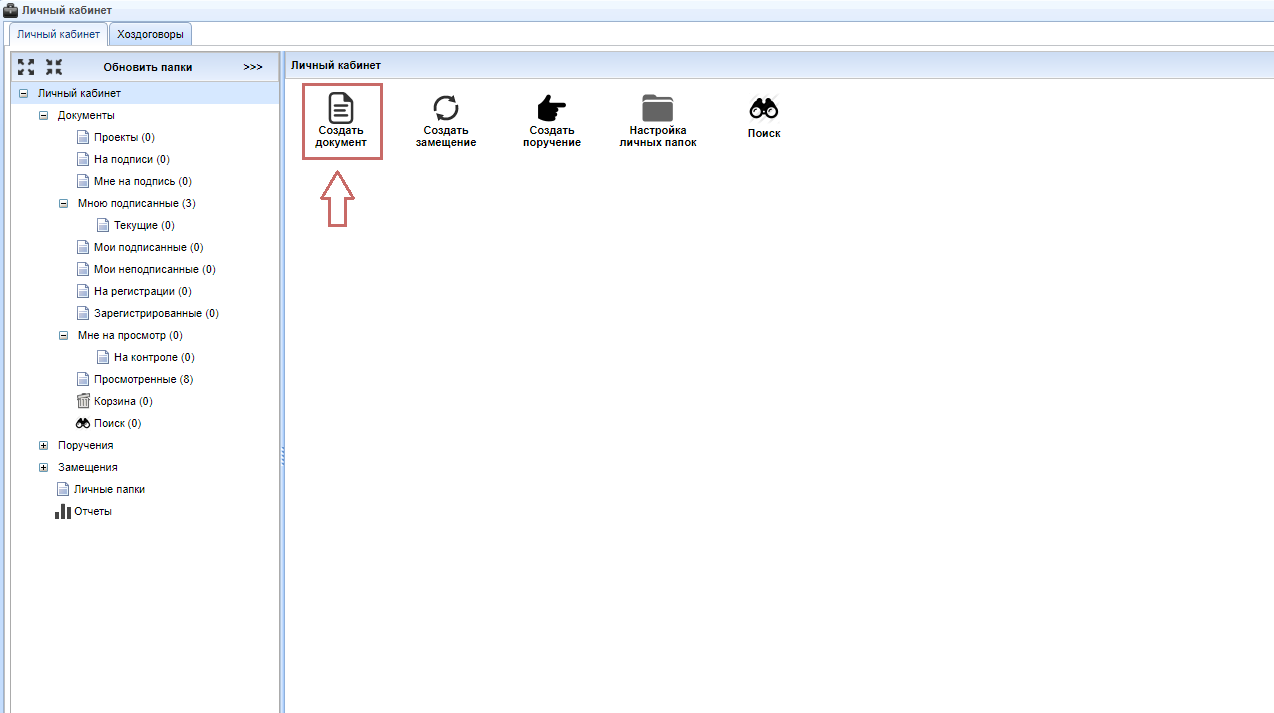](https://devdocs.tpu.ru/uploads/images/gallery/2025-02/Q1xris2.png) Примените фильтр**, **выберите тип **Приказ (универсальный)** и нажмите кнопку, **Создать**. [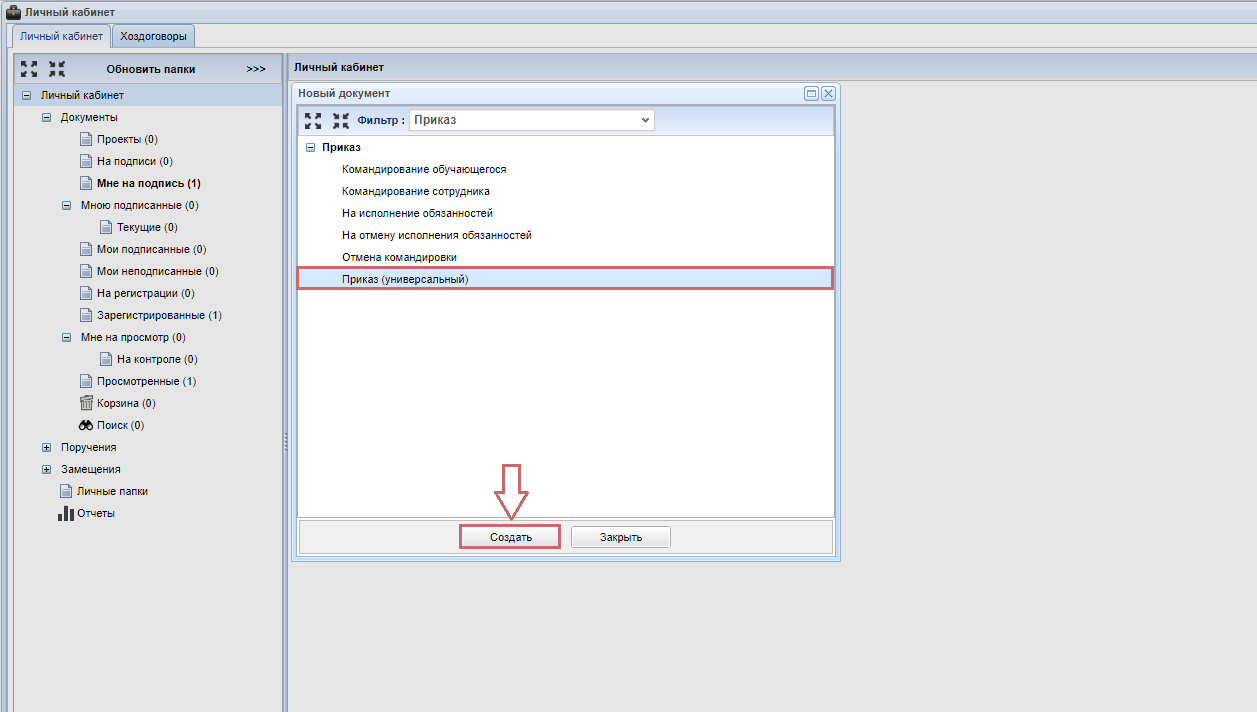](https://devdocs.tpu.ru/uploads/images/gallery/2025-02/NrHris-2.png) В открывшемся окне во вкладке **Основные сведения** заполните следующие поля:| **Наименование поля** | **Описание** |
| Управление | Выберете необходимое структурное подразделение |
| Тип приказа | Выберите необходимый тип приказа |
| Краткое содержание | Укажите содержание приказа в формате (о чем) |
Печатную форму приказа необходимо прикладывать на основании данного шаблона
[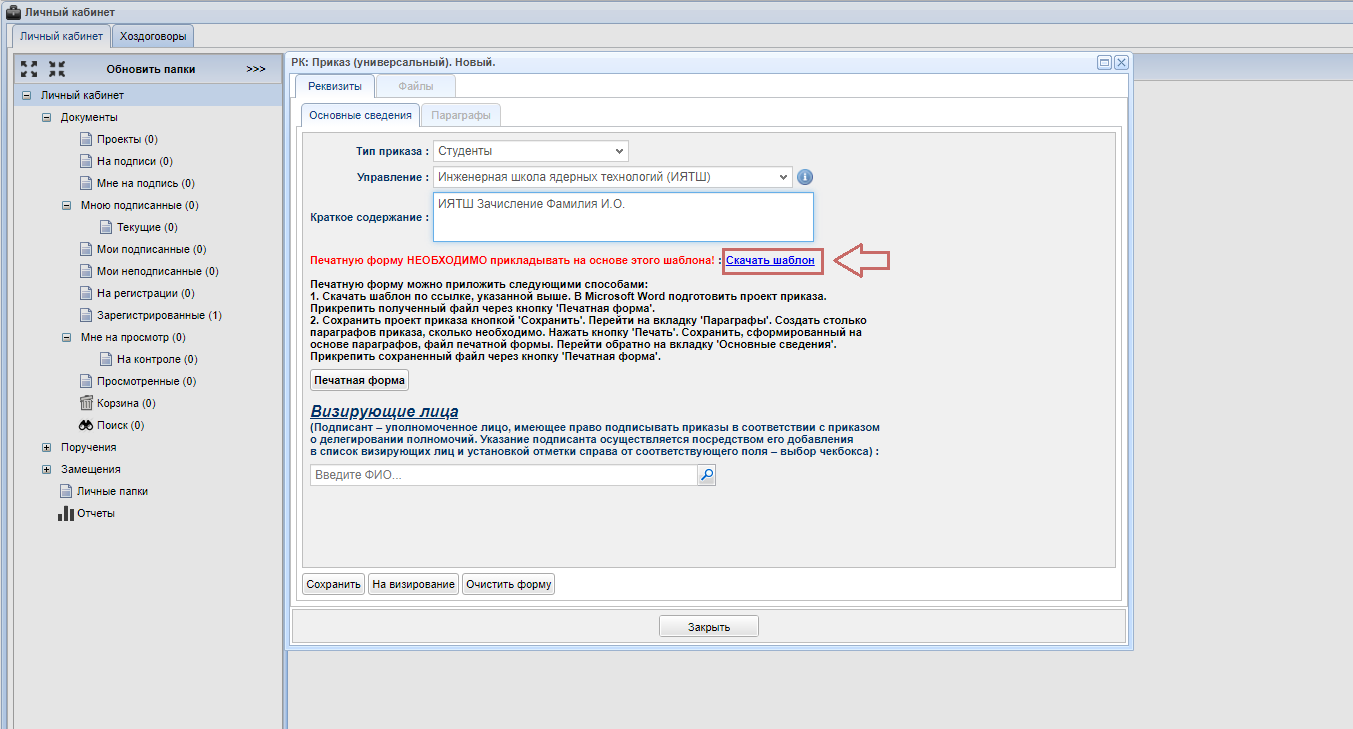](https://devdocs.tpu.ru/uploads/images/gallery/2025-02/FR9ris-4.png) После заполнения печатной формы приказа, сохраните документ и загрузите в карточку приказа **ИПК СОУД** [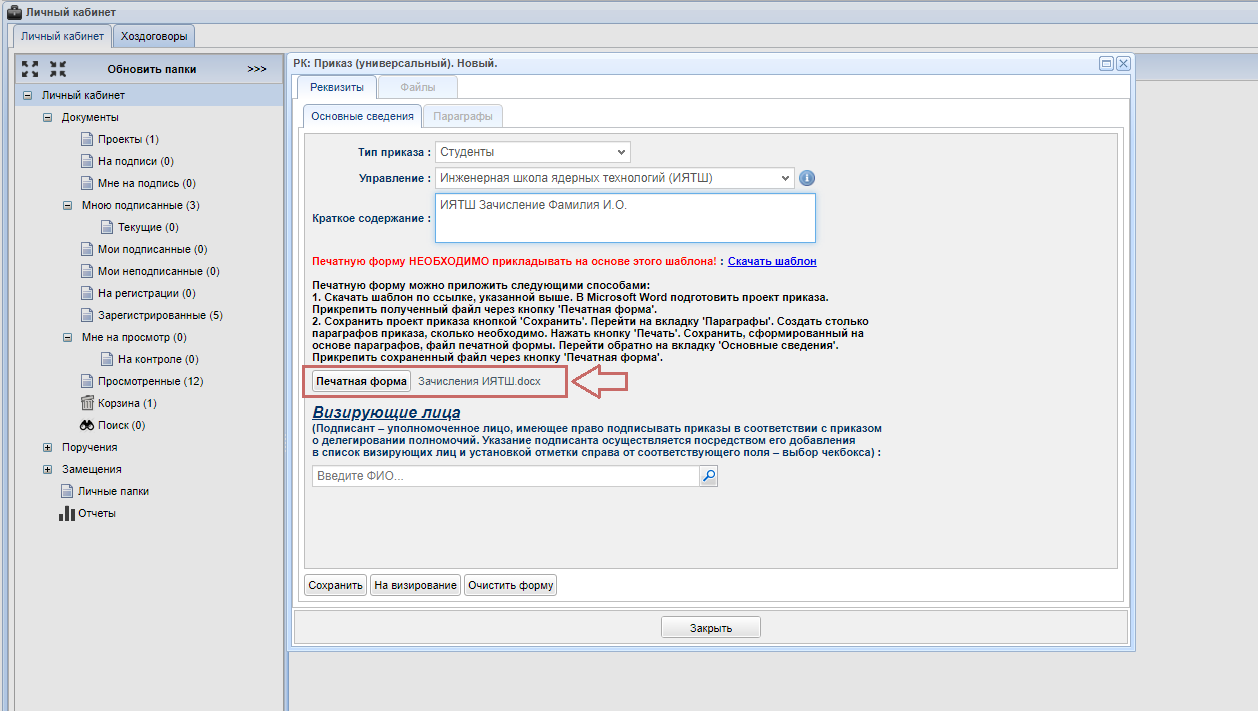](https://devdocs.tpu.ru/uploads/images/gallery/2025-02/i64ris-1.png) ### Установка меток для автоматического заполнения полей дата и номер в приложениях к приказу --- Если приказ содержит несколько приложений сотрудник самостоятельно создает метки для приложений, следующих после приложения №1. Для этого необходимо сделать следующие действия: 1. Скопируйте шапку и текст приложения на новую страницу. 2. Для установки метки даты регистрации приказа установите курсор на поле, в котором должна отображаться дата. [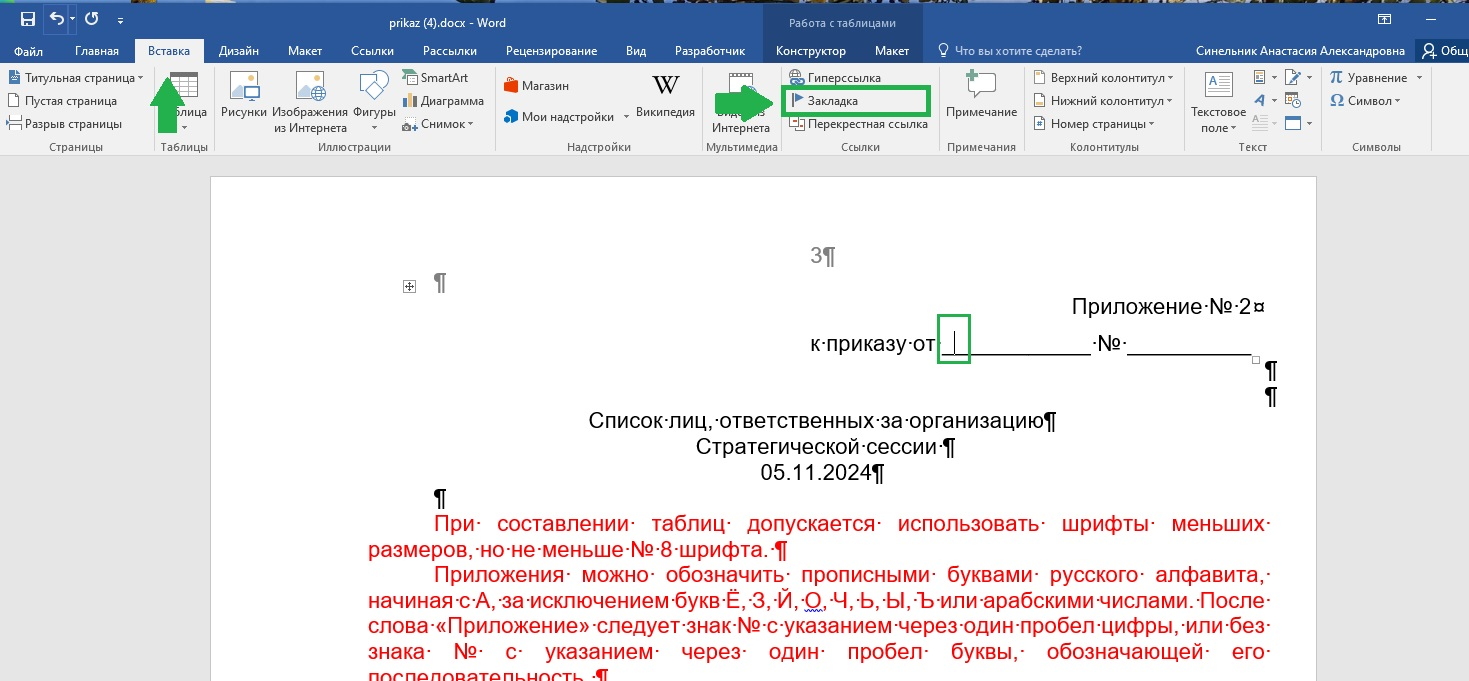](https://devdocs.tpu.ru/uploads/images/gallery/2025-06/risunok-1.png) 3. Откройте в меню вкладку **Вставка** и выберите кнопку **Закладка**. [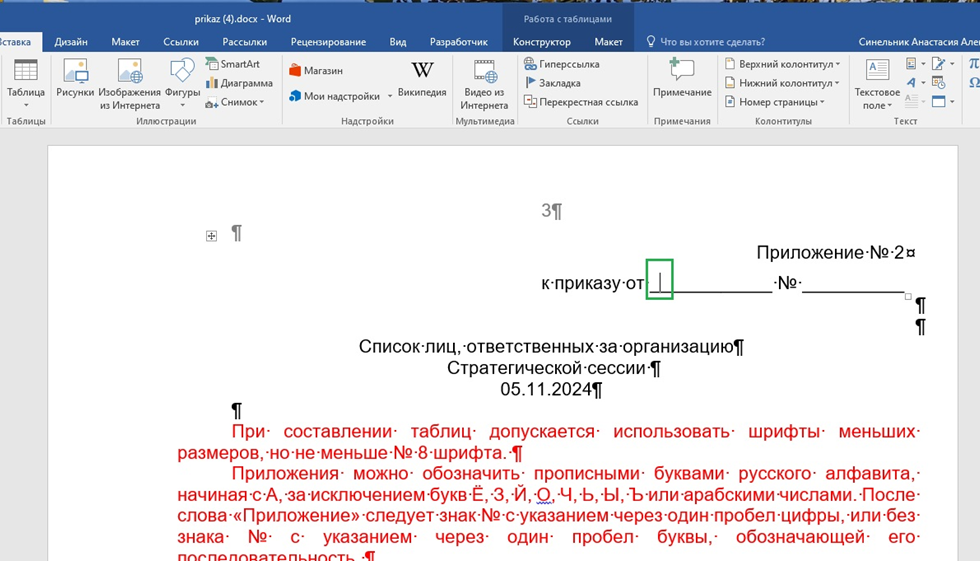](https://devdocs.tpu.ru/uploads/images/gallery/2025-06/image.png) 4. В открывшемся окне введите Имя закладки на английской раскладке **data3**. Для приложения №2 номер закладки будет 3, для приложения №3 номер закладки будет 4 и т.д. Нажмите кнопку **Добавить**. Метка добавлена. [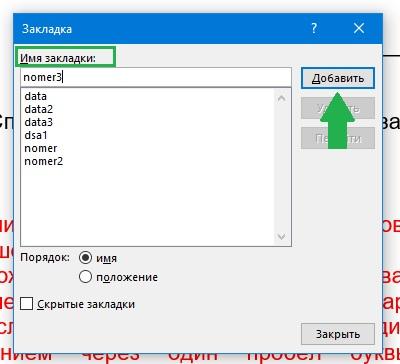](https://devdocs.tpu.ru/uploads/images/gallery/2025-06/5.jpg) 5. Установка метки для номера приказа производится аналогичным образом. Используйте название метки для номера приказа **nomer3**. [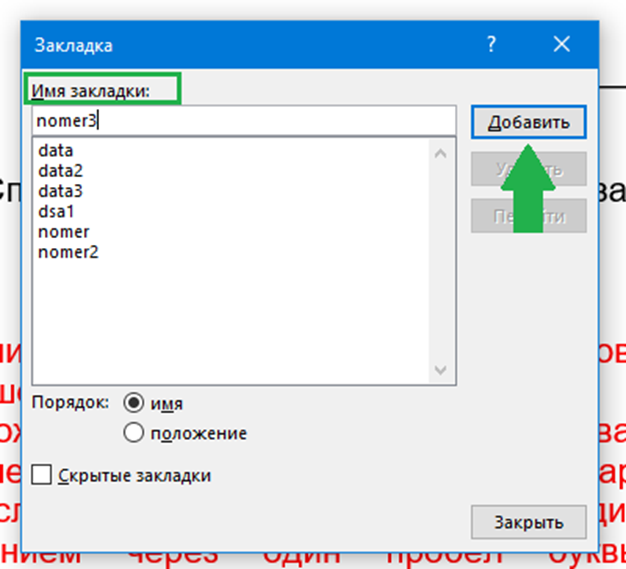](https://devdocs.tpu.ru/uploads/images/gallery/2025-06/3alimage.png) 6. Настройка отображения меток в документе. Откройте меню **Файл**, выберите **Параметры**. В открывшемся окне откройте раздел **Дополнительно** и установите чек бокс у команды **Показывать закладки**. [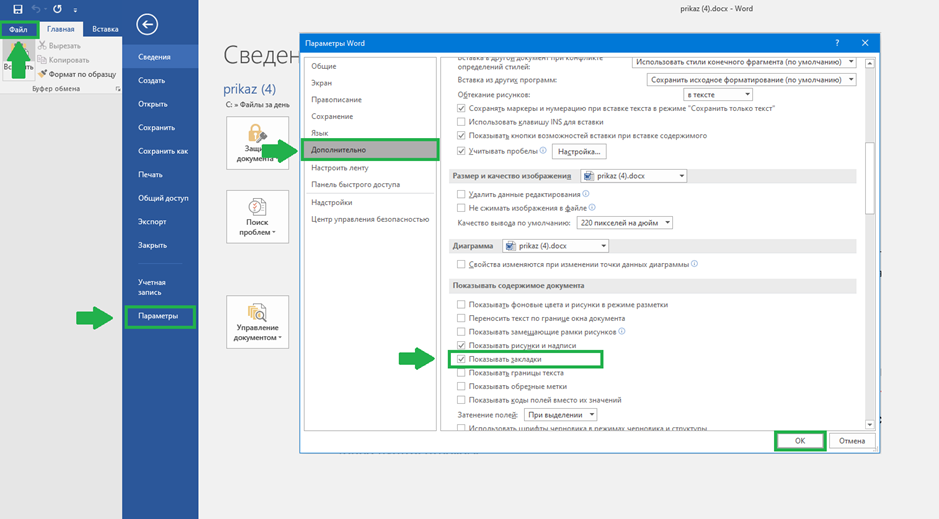](https://devdocs.tpu.ru/uploads/images/gallery/2025-06/OHJimage.png) 7. Метки в документе отобразятся следующим образом. [](https://devdocs.tpu.ru/uploads/images/gallery/2025-06/ty7image.png) ### Визирование документа --- В поле **Визирующие лица** добавьте список визирующих лиц, соблюдая последовательность согласно иерархии в соответствии с требованиями к приказу, в последнюю очередь внесите Подписанта. [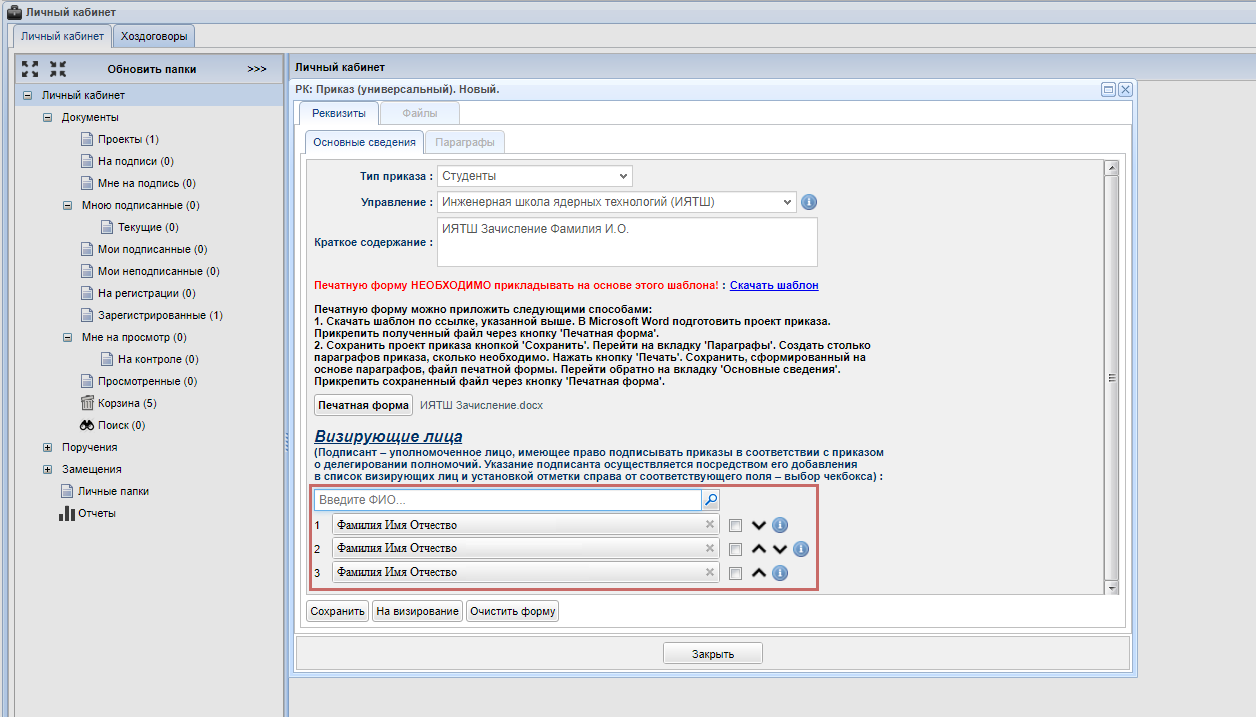](https://devdocs.tpu.ru/uploads/images/gallery/2025-02/UHNris-6.png) Для выбора подписанта необходимо добавить его в список визирующих лиц и установить отметку в чекбоксе справа от соответствующего поля.Подписант - уполномоченное лицо, имеющее право подписывать приказы в соответствии с приказом о делегировании полномочий
После того, как все необходимые поля заполнены сохраните проект приказа, нажав кнопку **Сохранить**. [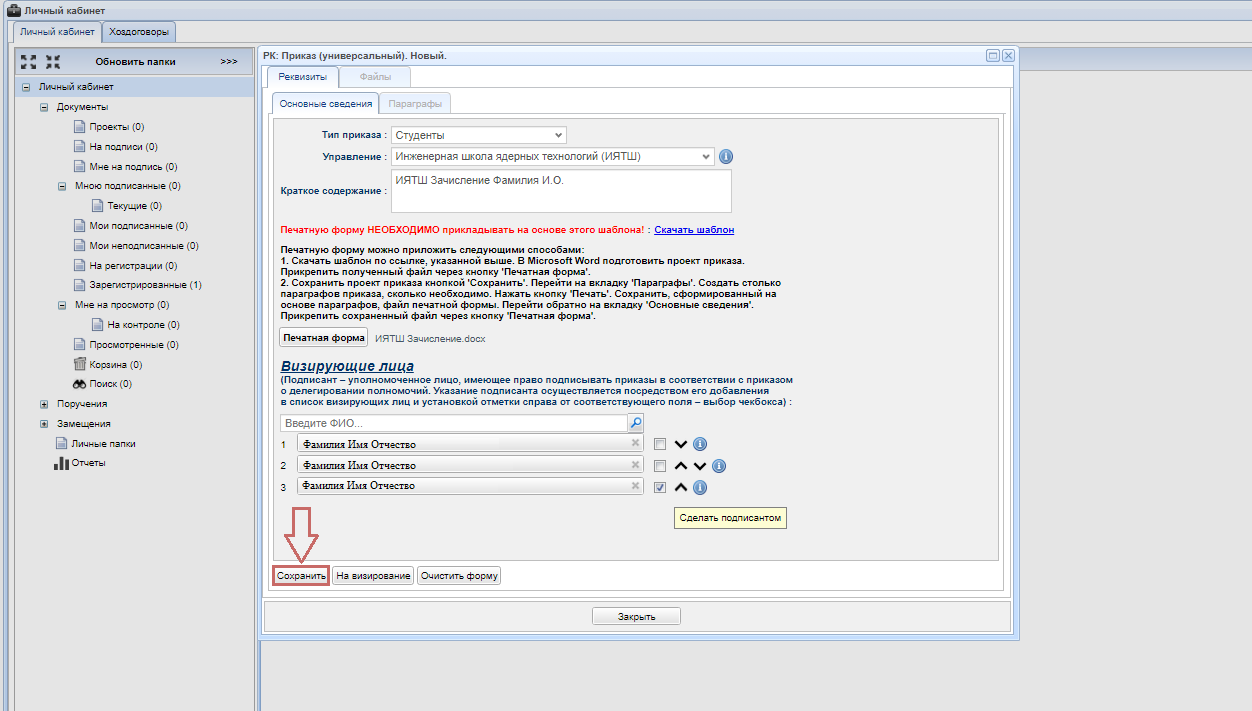](https://devdocs.tpu.ru/uploads/images/gallery/2025-02/O8pris-9.png) После того, как все необходимые поля заполнены, а документ сохранен, вкладка **Файлы** становится активной. С помощью вкладки **Файл** возможно загрузить дополнительные документы.Вкладка **Параграфы** не заполняется
[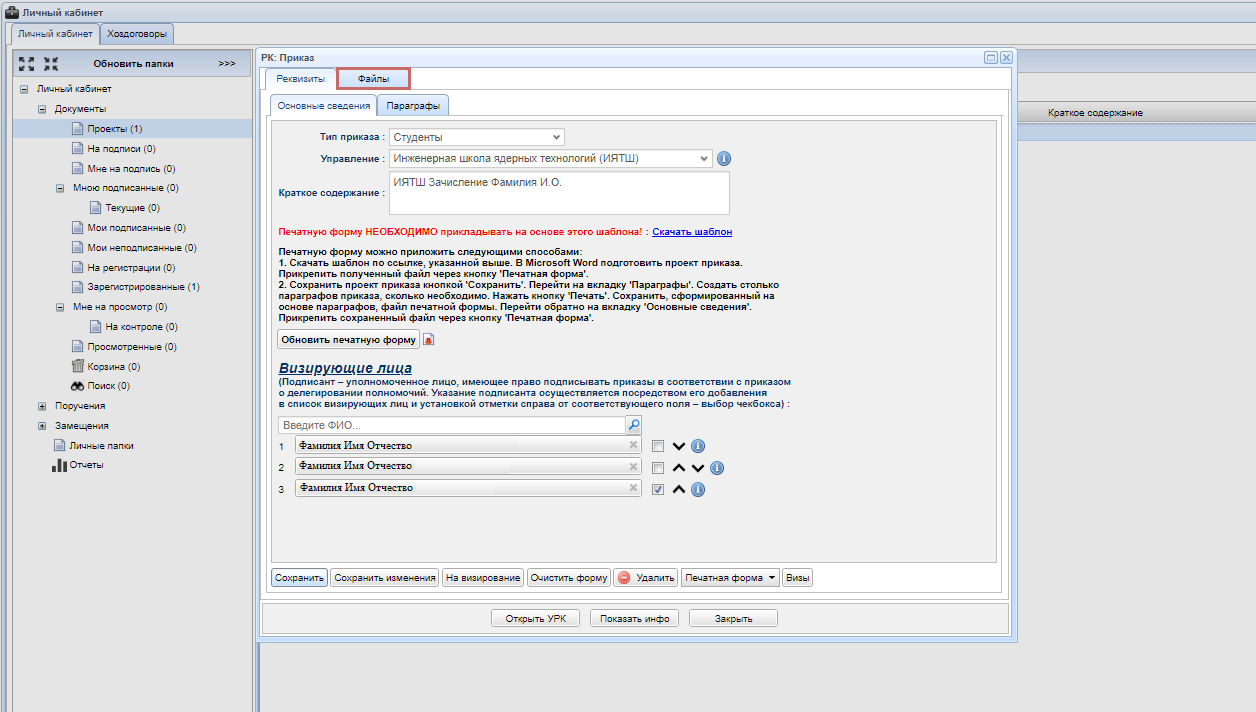](https://devdocs.tpu.ru/uploads/images/gallery/2025-02/yddris-10.png) Перейдите во вкладку **Файл** и загрузите отсканированный документ.Обратите внимание, что размер файла не должен превышать 10 мегабайт
С помощью кнопки **Обзор** загрузите документ с вашего компьютера и сохраните, нажав кнопку **Сохранить**. [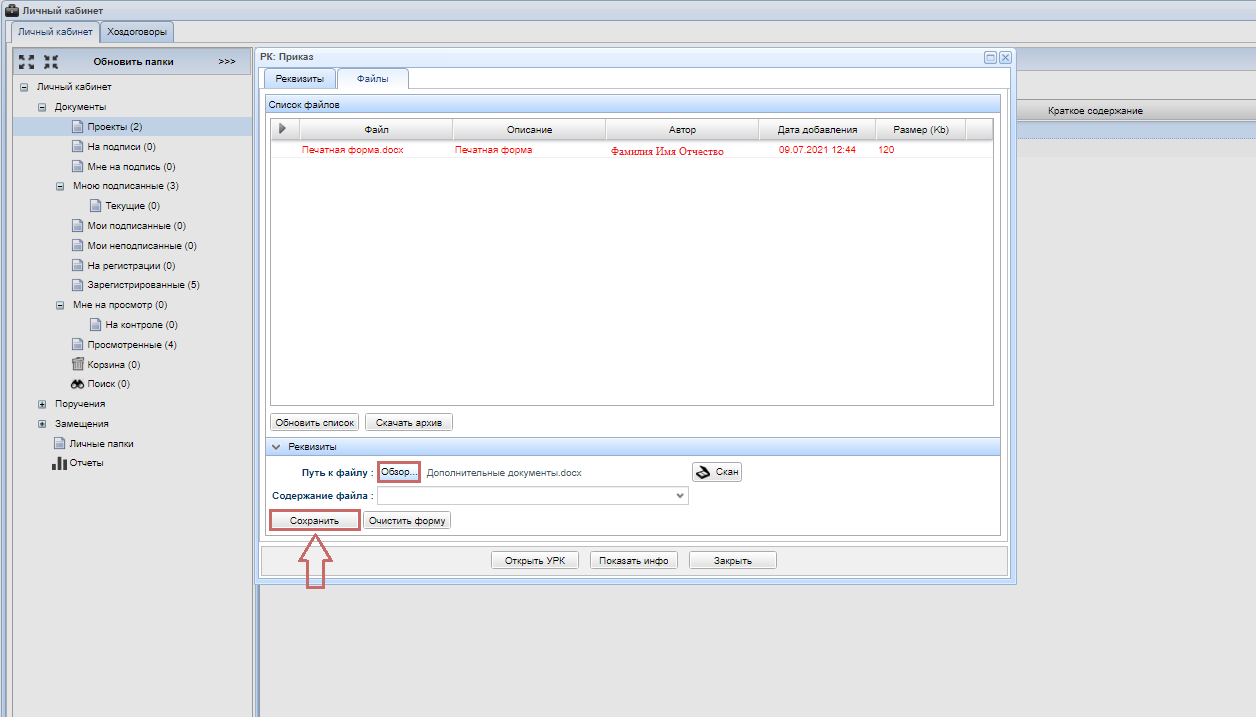](https://devdocs.tpu.ru/uploads/images/gallery/2025-02/VCHris-8.png) Для отправки приказа на визирование, нажмите кнопку **На визирование**. [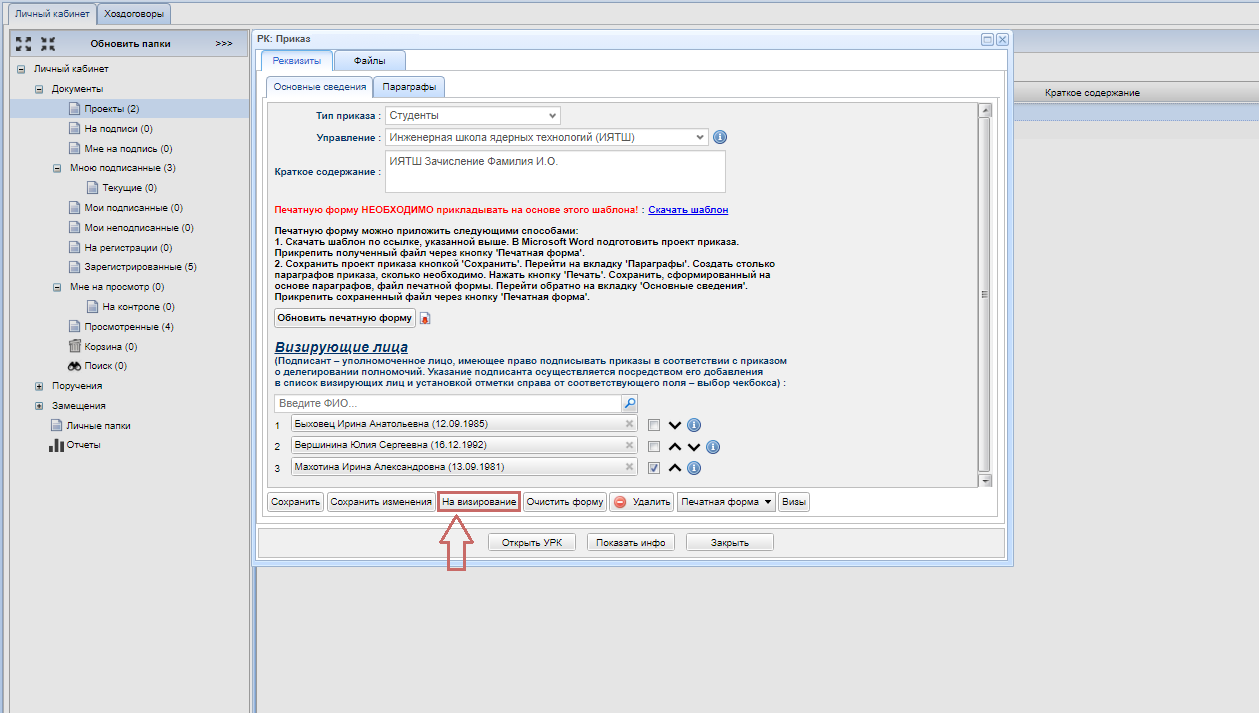](https://devdocs.tpu.ru/uploads/images/gallery/2025-02/IItris-12.png) После того, как все необходимые поля заполнены и приказ отправлен на визирование, он появляется в папке **На подписи **у Автора приказа. [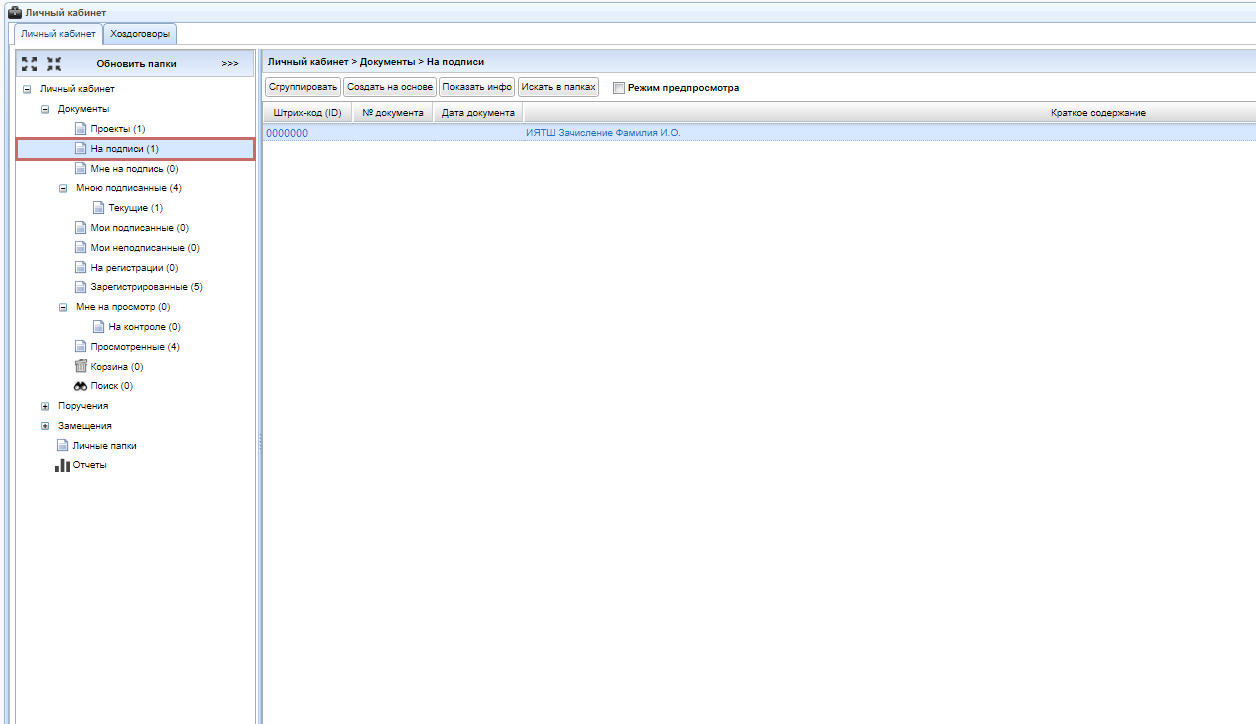](https://devdocs.tpu.ru/uploads/images/gallery/2025-02/q6vris-13.png) ### Визирование приказа в электронном виде --- После отправки документа На визирование в печатной версии приказа появляется индивидуальный штрих-код документа. [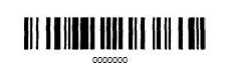](https://devdocs.tpu.ru/uploads/images/gallery/2025-02/XHjris-14.png) На этапе визирования сотрудник отдела делопроизводства или другое согласующее лицо согласовывает или отклоняет приказ если имеются недочеты по оформлению или формулировкам в приказе. **Если приказ согласован:** Автор приказа переходит к этапу подписания приказа **Если приказ отклонен:** Автор приказа возвращает приказ в проекты, вносит изменения в печатную версию, прикрепляет ее повторно ( посредством кнопки** Обновить печатную форму**) сохраняет внесенные изменения и отправляет приказ на подписание. [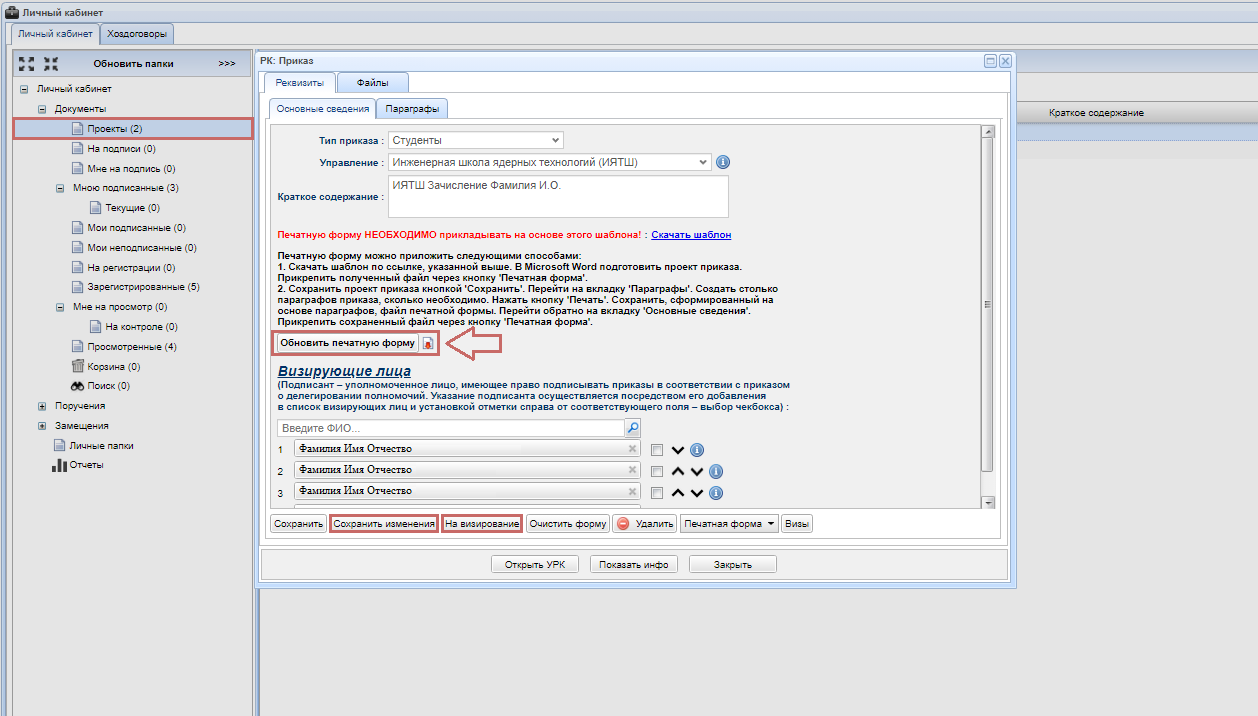](https://devdocs.tpu.ru/uploads/images/gallery/2025-02/al5ris-15.png) Для того, чтобы скорректировать замечания автору приказа необходимо открыть папку **Мои неподписанные** и нажать кнопку **Вернуть в проекты**. [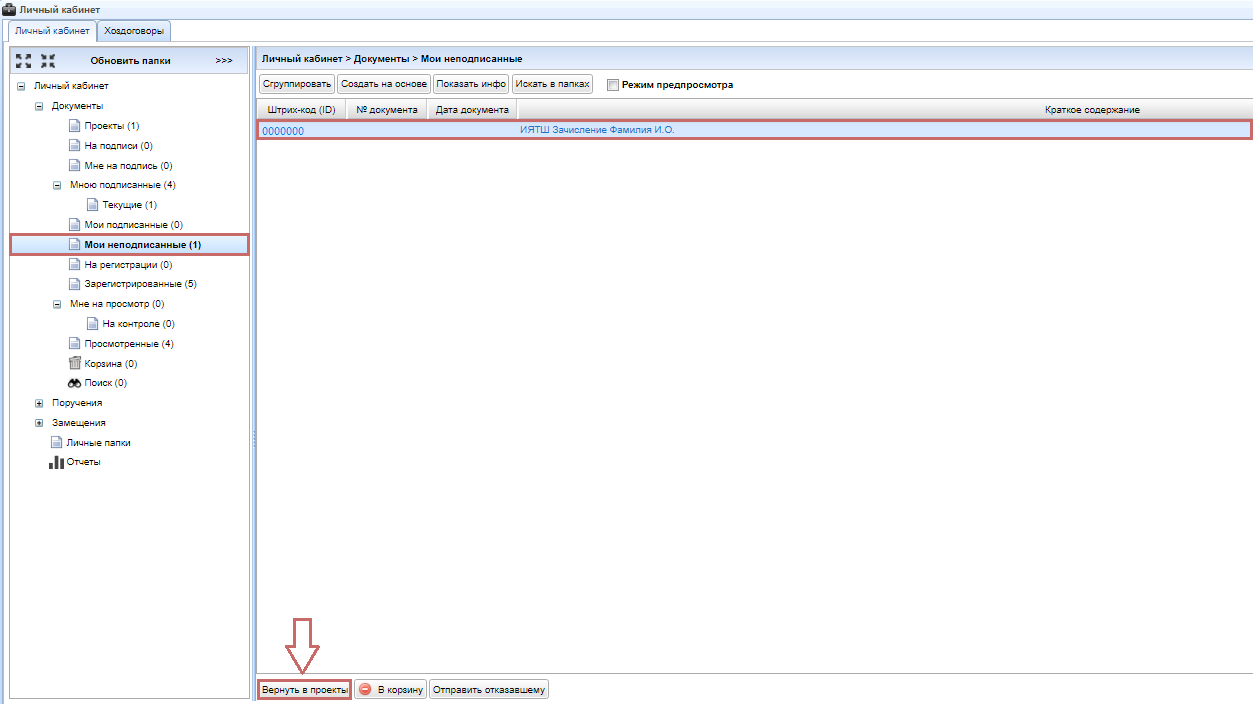](https://devdocs.tpu.ru/uploads/images/gallery/2025-02/zHUris-16.png) Откройте папку **Проекты**, выделите необходимый документ и нажмите кнопку **Редактировать**. [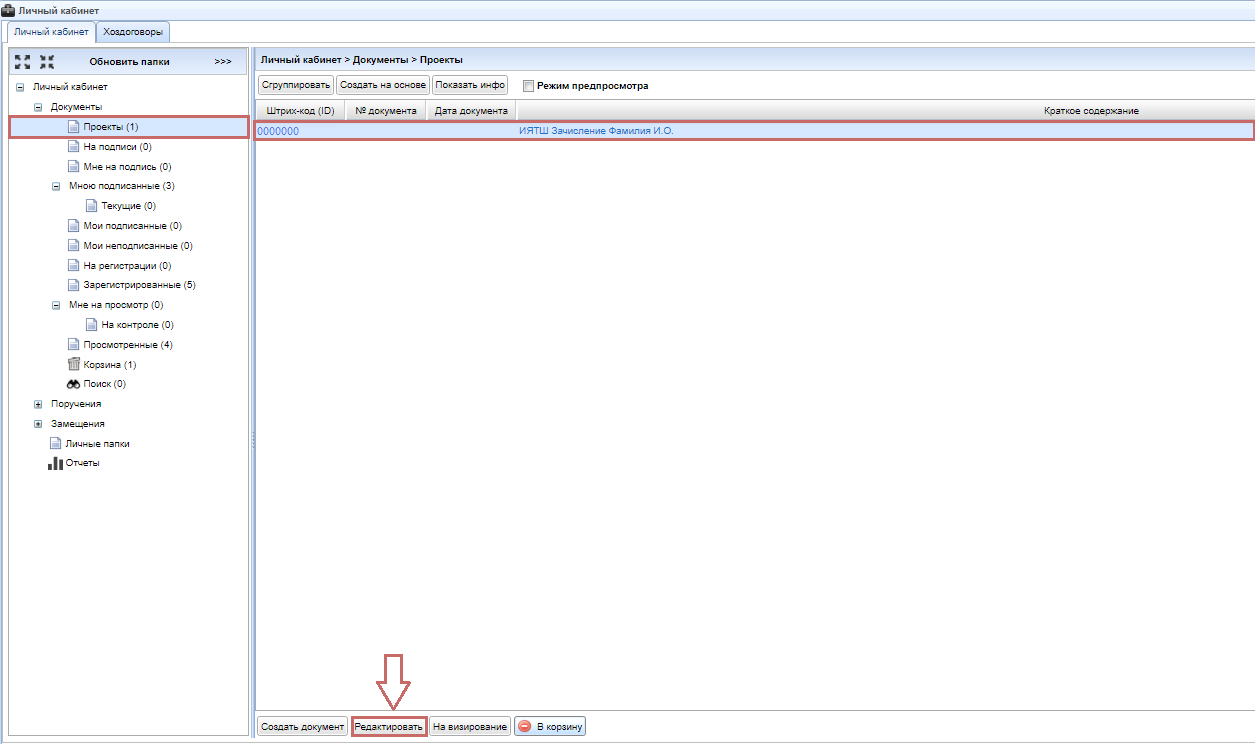](https://devdocs.tpu.ru/uploads/images/gallery/2025-02/8dOris-17.png) В открывшемся окне внесите необходимые изменения, сохраните документ с помощью кнопки** Сохранить** изменения и повторно отправьте приказ на визирование, нажав кнопку **На визирование**. [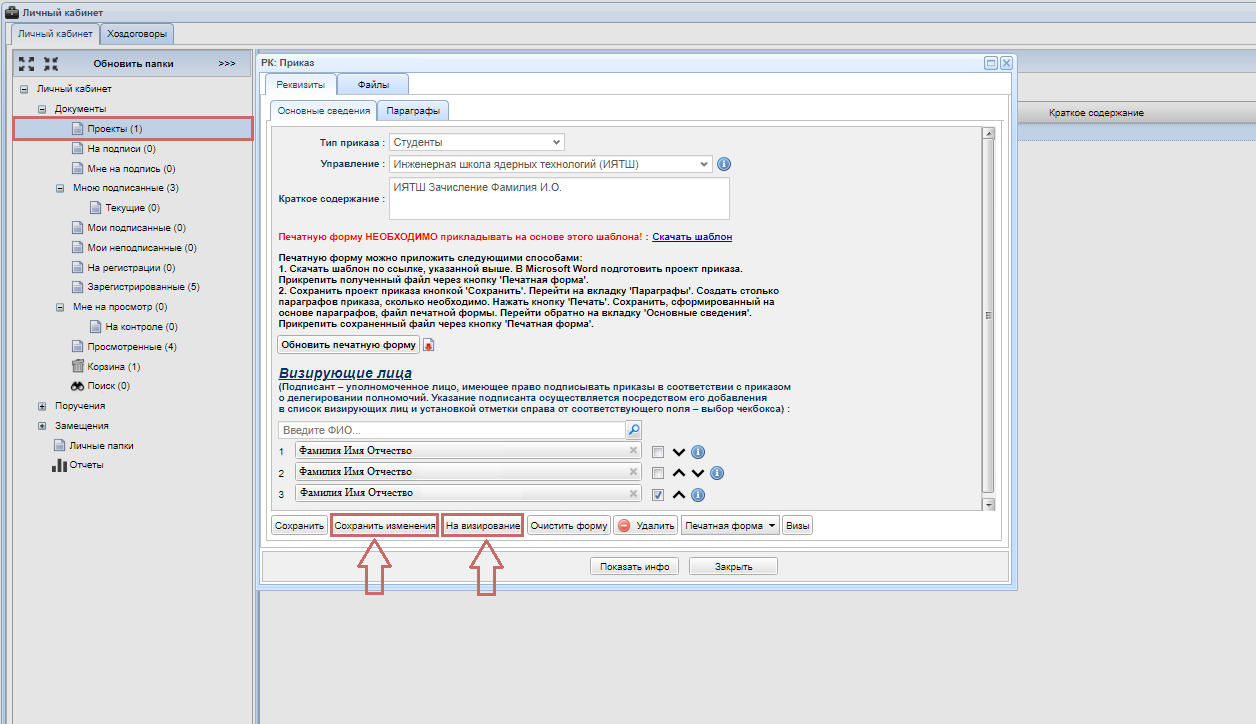](https://devdocs.tpu.ru/uploads/images/gallery/2025-02/7jNris-18.png) ### Подписание приказа --- Процесс подписания приказа зависит от выбранного типа приказа.Если Вам необходимо ознакомиться с процессом согласования приказа о направлении обучающихся на практику, ознакомьтесь с инструкцией [Инструкция по формированию приказа о направлении обучающихся на практику](https://readme.tpu.ru/pages/viewpage.action?pageId=30480716)
Если Вам необходимо ознакомиться с процессом согласования приказа о движении контингента обучающихся, ознакомьтесь с инструкцией [Инструкция по формированию приказа о движении контингента обучающихся](https://readme.tpu.ru/pages/viewpage.action?pageId=14190161)
После согласования приказа всеми визирующими лицами осуществляются следующие действия: - Ответственный за документооборот, назначенный приказом ректора, распечатывает лист согласования, а также печатную версию приказа из **ИПК СОУД**.Скачать и распечатать печатную версию приказа возможно, открыв вкладку Файл → Скачать.Скаченный на компьютер документ отправляется на печать
[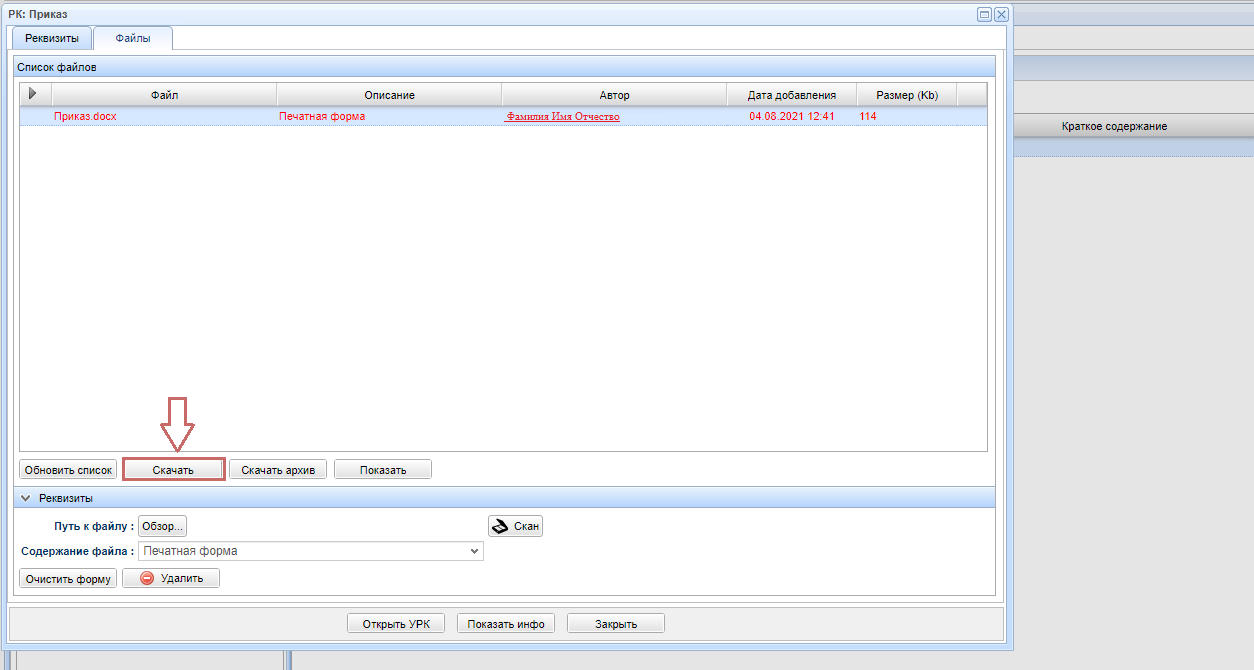](https://devdocs.tpu.ru/uploads/images/gallery/2025-02/KXLris-19.png)